Page 1
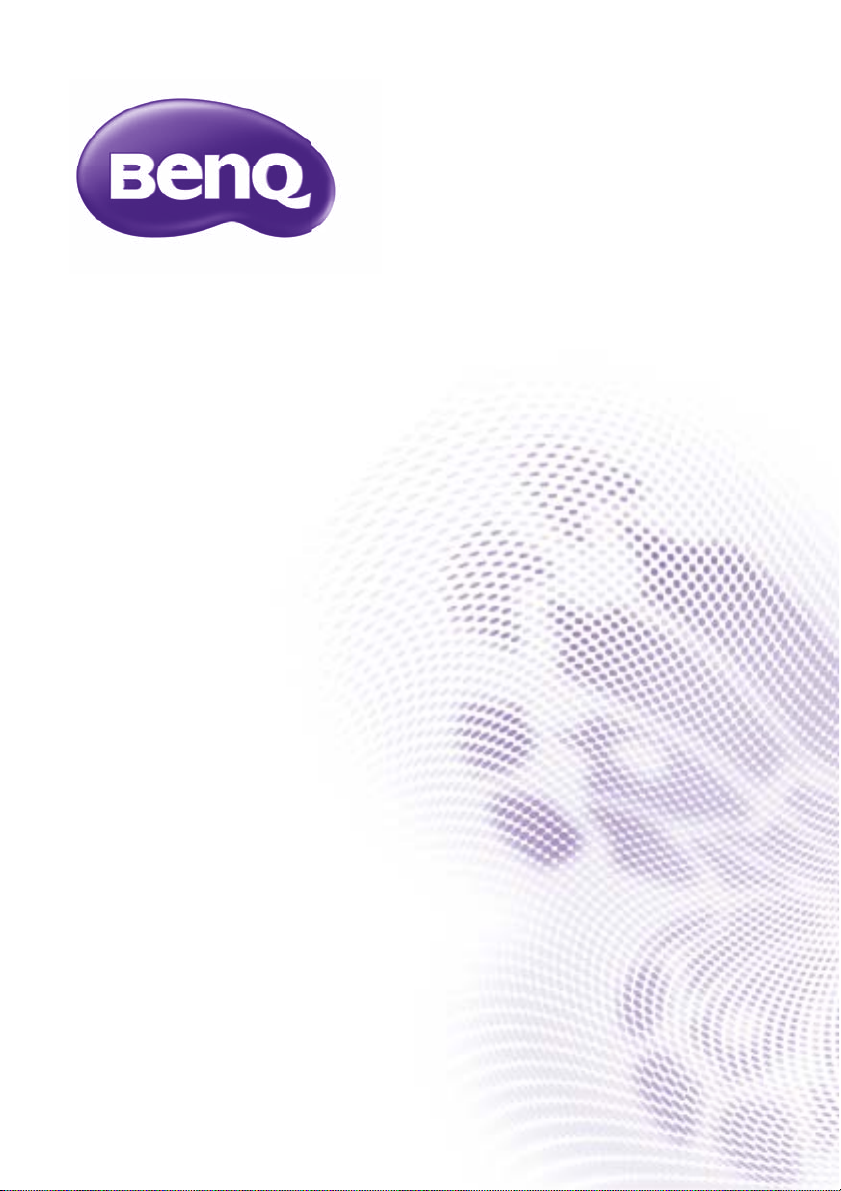
GP10
Ultra könnyű LED projektor
Felhasználói kézikönyv
Page 2
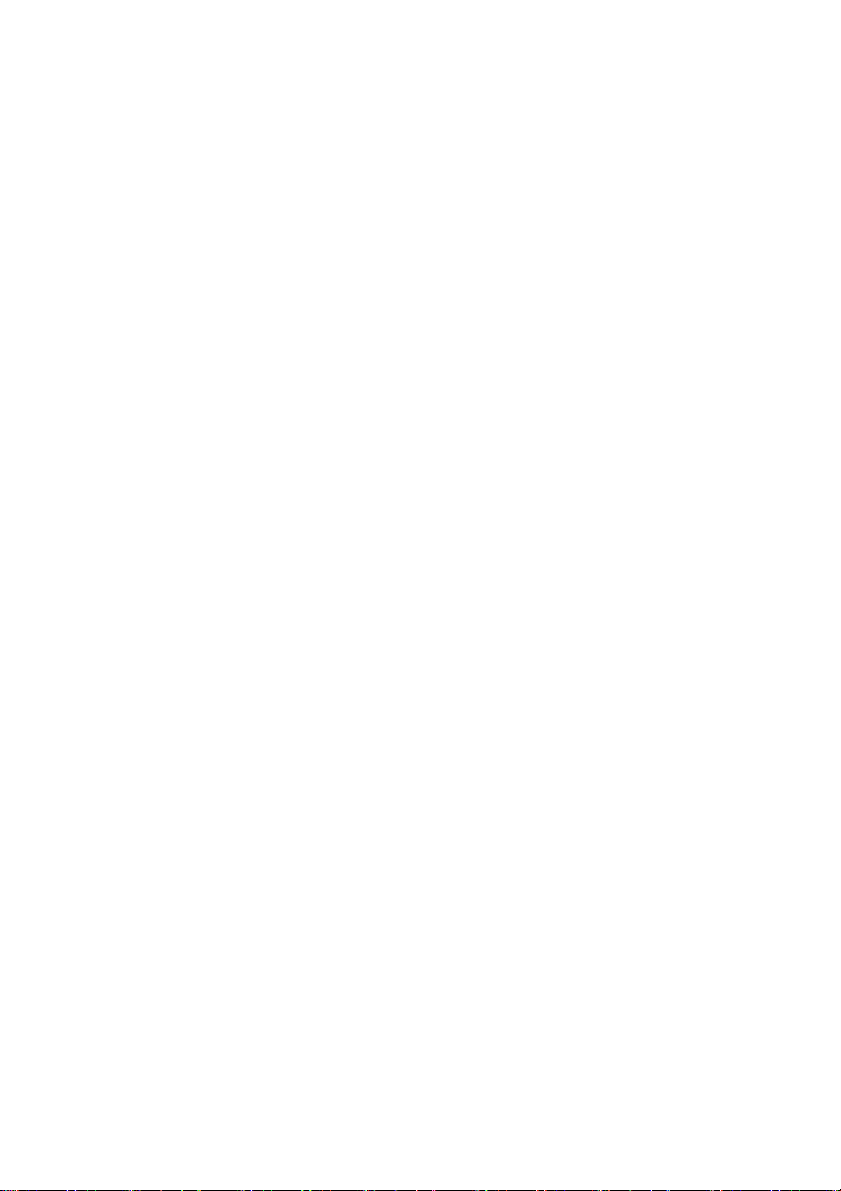
Tartalomjegyzék
Fontos biztonsági
tudnivalók.....................3
Bevezetés.....................6
A projektor jellemzői.......................6
A csomag tartalma.........................7
Projektor külső nézete ......... ... ... ... . 8
Kezelőszervek és működésük .......9
A projektor
elhelyezése.................14
A vetített kép beállítása kívánság
szerinti méretre............................14
Csatlakoztatás ...........16
Elektromos csatlakoztatás ........... 16
DVD lejátszó csatlakoztatása ...... 16
Számítógép csatlakoztatása........17
Videoforrás eszközök
csatlakoztatása............................19
HDMI jelforrás eszközök
csatlakoztatása............................20
Komponens videojelet adó eszköz
csatlakoztatása............................21
Kompozit videojelet adó eszköz
csatlakoztatása............................22
Külső hangszóró
csatlakoztatása............................23
Külső memóriaeszköz
csatlakoztatása............................24
Hang lejátszása a projektoron ..... 25
Működés.....................26
A projektor indítása...................... 26
Bejövő jel váltása......................... 26
A vetített kép beállítása................27
A kép elrejtése............................. 28
A projektor biztosítása ................. 29
Firmware frissítés ........................ 31
A képoldalarány kiválasztása ...... 31
A kép optimalizálása.................... 32
Működés magas tengerszint feletti
környezetben............................... 34
A hang beállítása......................... 35
Képek megjelenítése PC és videó
jelforrás eszközökről.................... 36
PC / Videó felugró menük
használata ................................... 37
Fájlokat jelenít meg a belső
memóriából, USB meghajtóról és SD
kártyáról....................................... 40
USB adatfolyam használata ........ 52
Vezeték nélküli adatfolyam
használata ................................... 54
Beállítás menü használata........... 61
A projektor lekapcsolása.............. 66
Karbantartás...............67
A projektor ápolása...................... 67
Hibaelhárítás..............69
Specifikációk..............70
A projektor műszaki adatai .......... 70
Méretek........................................ 71
Időzítés táblázat........................... 72
Garancia és copyright
információk ................75
Tartalomjegyzék2
Page 3
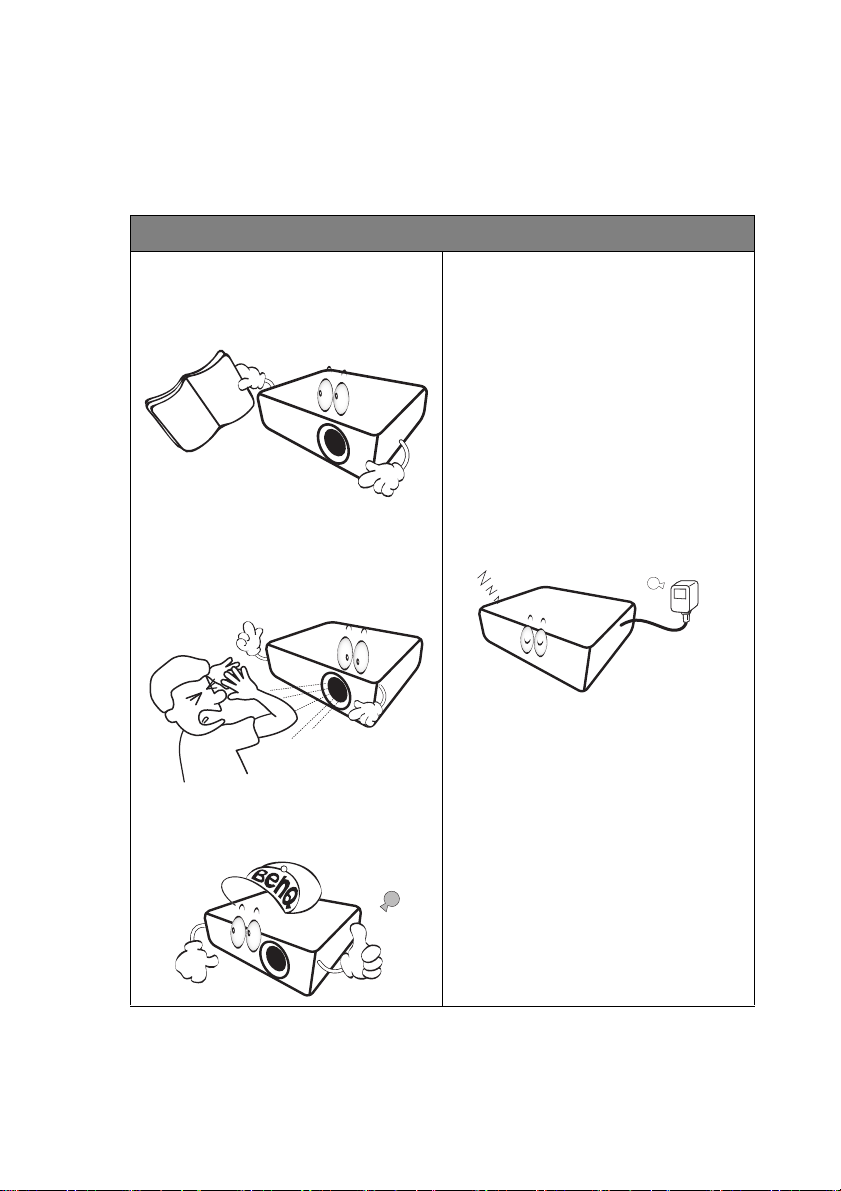
Fontos biztonsági tudnivalók
A projektor tervezése és tesztelése a számítástechnikai eszközökre vonatkozó
legújabb biztonsági szabványok alapján történt. A termék biztonságos használata
azonban csak akkor garantálható, ha betartja a kézikönyvben szereplő és a
terméken feltüntetett utasításokat.
Biztonsági utasítások
1. A projektor használata előtt
kérjük, olvassa el a kézikönyvet.
Őrizze azt meg, hogy azt később
is használhassa referenciaként.
2. A projektor működése közben
ne nézzen közvetlenül a
lencsébe. Az erős fénysugár
károsíthatja a szemét.
4. Egyes országokban a hálózati
feszültség NEM stabil. A projektort
úgy terveztük, hogy az 19 V-os
egyenáramról működjön, de az
nem tolerálja a ±10 V -ná l nagyo bb
feszültségesést, ill. ingadozást.
Ahol ingadozó az áramellátás
vagy valószínű az
áramkimaradás, javasolt a
projektort stabilizátor,
túláramvédelem vagy
szünetmentes tápegység (UPS)
közbeiktatásával csatlakoztatni
a hálózatra.
3. A javítását/karbantartását bízza
képzett szakemberre.
5. A projektor működése közben
semmivel sem szabad a
vetítőobjektívet eltakarni, mert a
tárgyak ott felmelegedve
deformálódhatnak, vagy akár tüzet
is foghatnak.
Fontos biztonsági tudnivalók 3
Page 4
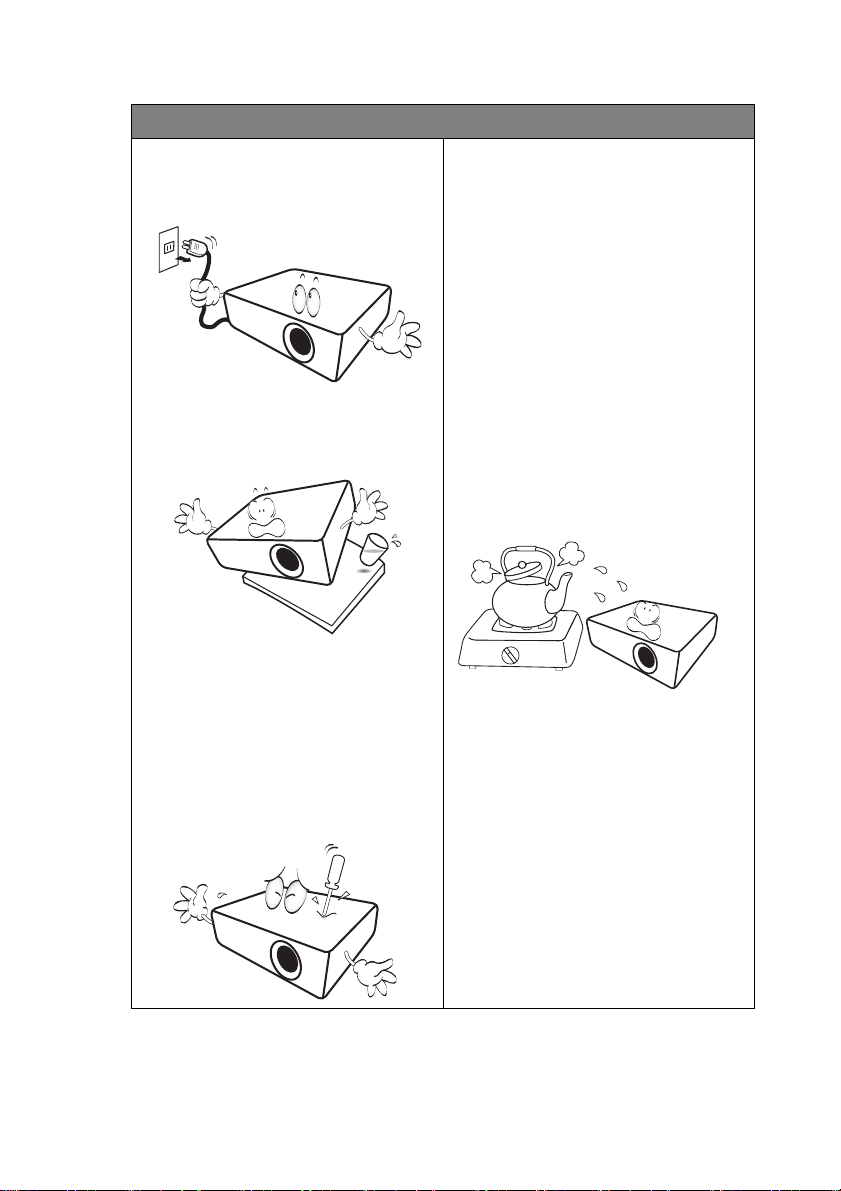
Biztonsági utasítások (folytatás)
6. Az elektronikus alkatrészek
cseréje előtt mindig húzza ki a
projektor csatlakozódugóját az
elektromos hálózatból.
7. Soha ne helyezze a terméket
ingatag kocsira, állványra vagy
asztalra. A termék leeshet és
súlyosan megsérülhet.
8. Ne próbálja a projektort
szétszerelni. A készülék
belsejében található veszélyes
feszültség halált okozhat, ha az
áram alatt lévő részhez ér.
A javítását/karbantartását csak
megfelelő képesítéssel
rendelkező szakemberrel
végeztesse.
9. A projektor működése közben a
hűtőrács irányából meleg levegő
és erre jellemző szag áramolhat.
Ez normális jelenség, nem hiba.
10. Ne helyezze a projektort az
alábbi környezetekbe.
- Zárt vagy rosszul szellőző térbe.
A projektort legalább 50 cm
távolságra helyezze el a faltól és
legyen biztosított körülötte a
levegő szabad áramlása.
- Ahol a hőmérséklet túlzottan
meleggé válhat, például zárt
ablakú autó belsejében.
- Ahol a nedvesség, por vagy
cigarettafüst az optikai alkatrészek
szennyeződését okozhatja,
rövidítve ezzel a projektor
élettartamát és homályosabbá téve
a képet.
Fontos biztonsági tudnivalók4
Page 5
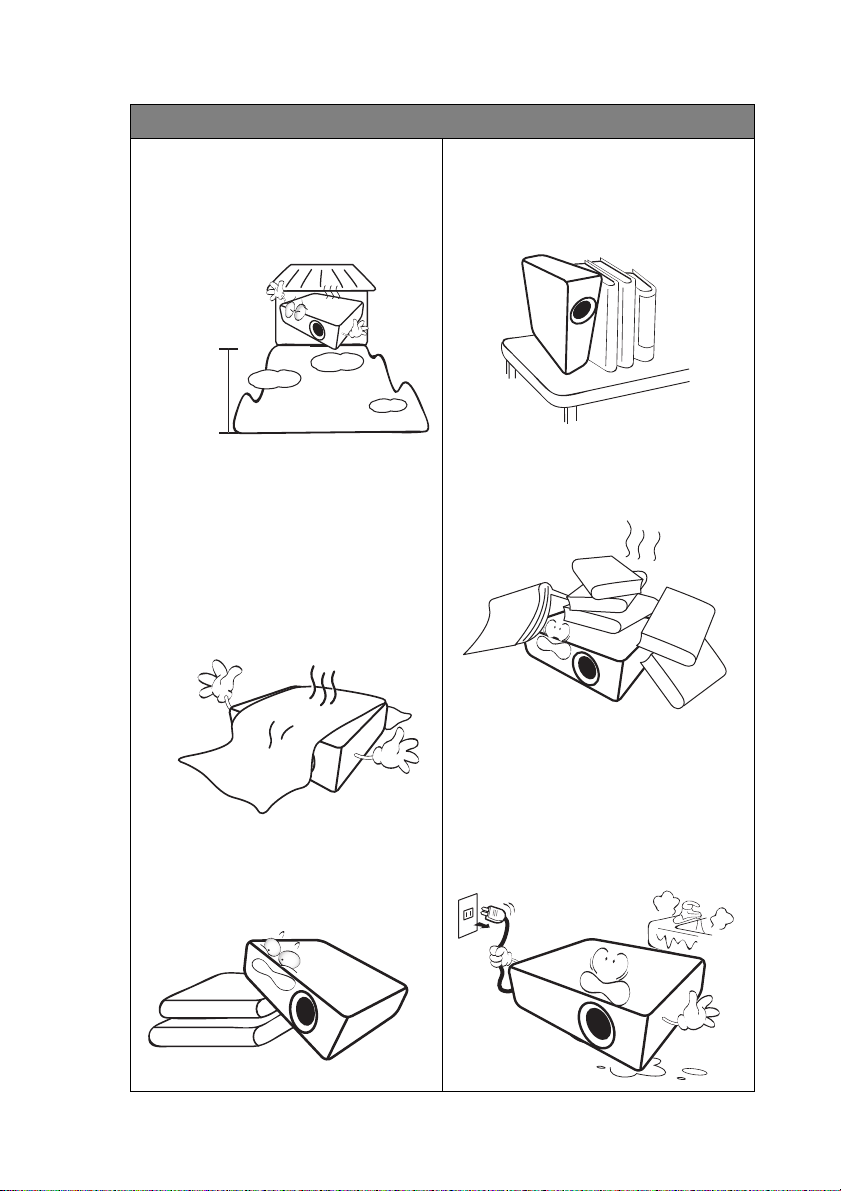
Biztonsági utasítások (folytatás)
3000 m
(10 000 láb)
0 m
(0 láb)
- Tűzriasztók közelébe.
- Ahol a környezet hőmérséklete 40 °C
feletti.
- A 3 000 méteres (10 000 láb)
tengerszint feletti magasságot
meghaladó helyekre.
11. A szellőzőnyílásokat hagyja
szabadon.
- A projektor nem teljesen vízszintes
helyzetű használata a lámpa hibás
működését vagy károsodását
okozhatja.
- A projektort nem szabad ruhával vagy
más tárggyal letakarni.
- Ne helyezzen gyúlékony anyagot a
projektor közelébe.
13. A projektort ne állítsa függőleges
helyzetben az oldalára. Ilyenkor a
projektor felborulhat, ami
sérüléssel járhat vagy kárt okozhat
a projektorban.
14. A projektorra ráállni vagy tárgyat
ráhelyezni tilos. A projektor
potenciális fizikai sérülésén túl ez
baleset és sérülés forrása lehet.
Ha a szellőzőnyílásokat
akadályozza, akkor a proj ek t or
túlmelegedhet, amit tüzet okozhat.
12. A projektort mindig sima, vízszintes
felületre helyezve használja.
15. Ne helyezzen folyadékot a
projektorra vagy annak közelébe.
A projektor a ráfröccsenő folyadék
miatt meghibásodhat. Ha a
projektorba mégis folyadék kerül,
húzza ki a csatlakozódugót a
hálózati aljzatból és hívja a BenQ-t
a projektor javítása érdek é be n .
Fontos biztonsági tudnivalók 5
Page 6
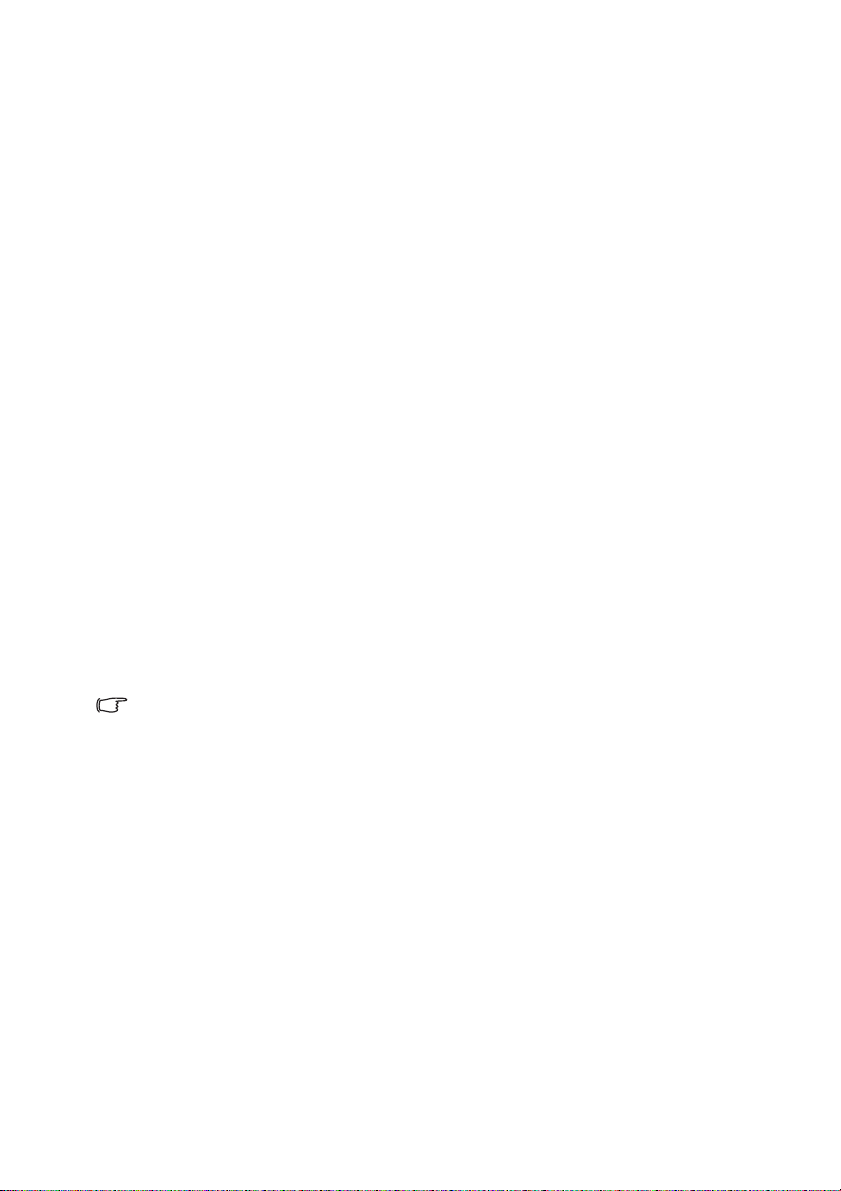
Bevezetés
A projektor jellemzői
A projektor megbízhatósága és könnyű használhatósága a nagy teljesítményű
vetítőoptika és a felhasználó-központú kialakítás ötvözésének eredménye.
A projektor jellemzői a következők:
• Fejlett LED lámpás fényforrás
Tartós LED-ek nyújtanak a hagyományos lámpáknál hosszabb élettartamot.
• Optikai motor DLP technológiával
WXGA felbontás és világos kép.
• Számos hasznos funkció
Támogatja az iPhone/iPod lelátszót, a multimédia lelátszót, a dokumentum
nézegetőt, a belső memóriát, az SD kártyát, az USB meghajtót és az USB
kijelzőt
• Könnyen hordozható
A projektor kicsi és könnyű, így azt könnyen magával vi h eti üzleti és privát
útjaira.
A dokumentumokat, videókat és fényképeket bárhol megtekintheti.
• Számos bemeneti csatlakozó
Számos bemeneti csatlakozó, többek között: PC, AV, HDMI, USB és SD kártya
csatlakozó nyújt flexibilis csatlakozási lehetőséget a perifériákhoz.
• Audiobemenet és kimenet
Két 3 Wattos hangszóróval, RCA és mini-jack meneneti csatlakozókkal és
telefon jack kimeneti csatlakozóval
• Kényelmesen kezelhető menüelemek
Barátságos menü használható minden bemenethez egyszerűvé téve a
projektor használatát.
• A kiválasztott bemeneti jel kontraszt/fényesség beállításaitól és a környezet
fényviszonyaitól függően fog változni a vetített kép látszó fényessége, a vetítési
távolsággal pedig arányosan.
• A lámpa fényereje idővel a lámpa gyártója által megadott határok között csökkenhet.
Ez teljesen normális.
Bevezetés6
Page 7
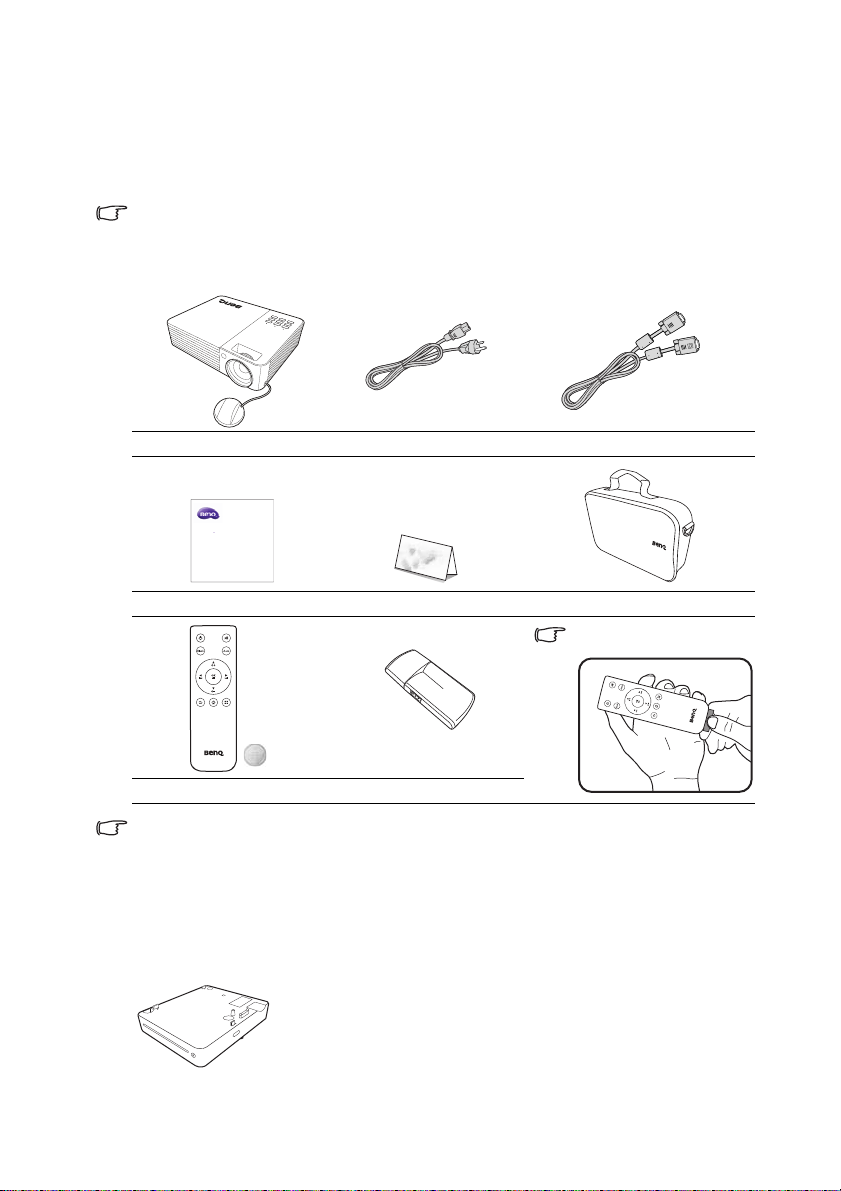
A csomag tartalma
U
l
Óvatosan bontsa ki a csomagot és ellenőrizze, hogy tartalmaz-e mindent az alább
megadottak közül. Ha valami hiányzik, azt a vásárlás helyén kell jeleznie.
Alaptartozékok
A csomag az adott országnak megfelelő tartozékokat tartalmazza, amely eltérő lehet az ábrán
szereplőktől.
*A garanciajegy csak egyes területeken képezi a csomag részét. Bővebb felvilágosítást a
forgalmazótól kaphat.
Projektor Hálózati tápkábel VGA kábel
Joybee GP2
Mini Projector
ser Maua
Rövid útmutató Garanciajegy* Projektor hordtáska
A távirányító használata
előtt húzza ki a fület.
Távirányító elemmel Wi-Fi kulcs
A felhasználó kézikönyv a projektor belső memóriájában található. A felhasználó kézikönyvet
közvetlenül is megtekintheti a „Kezdőképernyő/Belső memória/Dokumentum” menüponttal a
projektor segítségével vagy használja az USB kábelt, hogy összekösse a számítógépet/
notebookot és a projektort, és válassza ki ehhez a „Kezdőképernyő/USB adatfolyam/USB
fájltovábbítás” opciót. A projektort a megoldás külső tárhelyként használja, a felhasználó
kézikönyvhöz a PC-n/laptopon keresztül férhet hozzá.
Kiegészítő tartozékok
DVD lejátszó
Bevezetés 7
Page 8
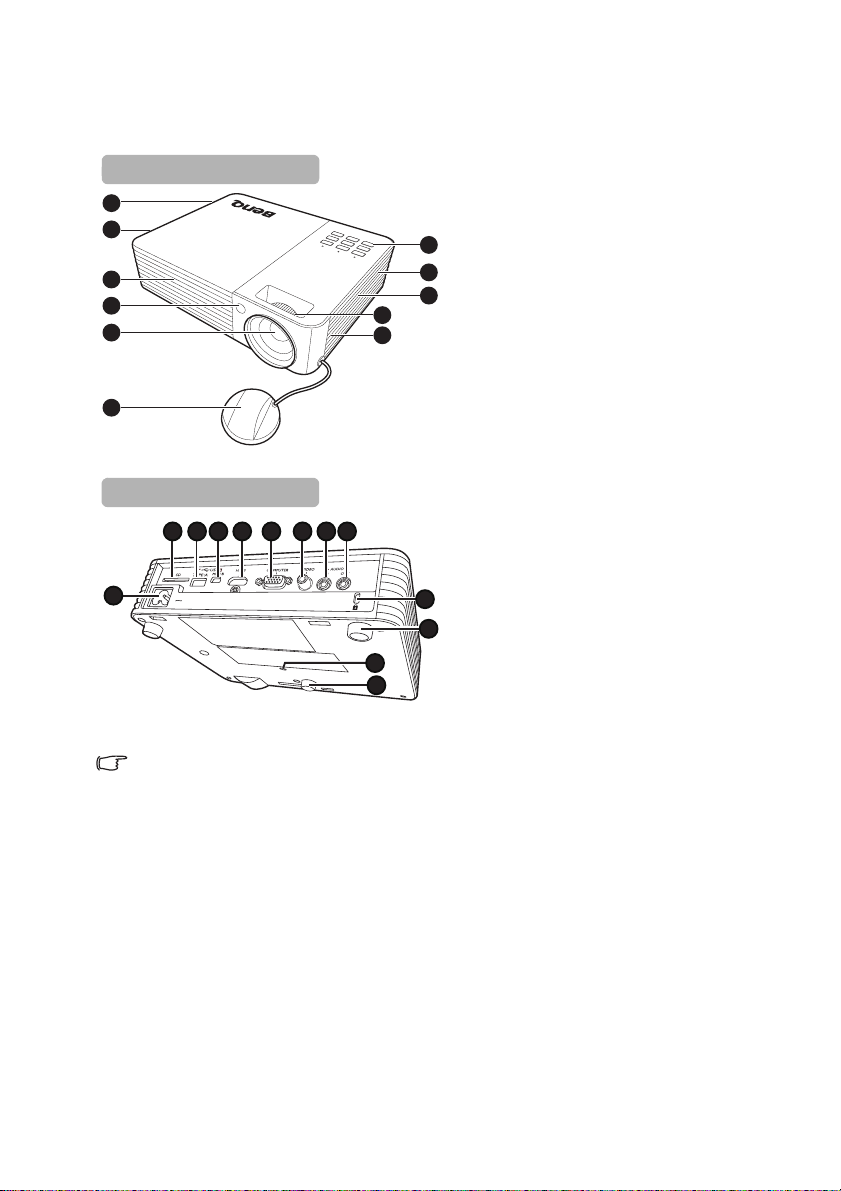
Projektor külső nézete
3
4
1
2
5
6
3
1
2
7
8
Elülső/felső oldal
9
10
1211 13 14 15 16 17
18
19
19
20
Hátsó/alsó oldal
1. Szellőzőnyílás (hűtőlevegő
beáramlás)
2. Belső hangszórók
3. Szellőzőnyílás (meleg levegő
kiáramlás)
4. Elülső infravörös távvezérlő
érzékelő
5. Vetítő lencsék
6. Lencse fedele
7. Külső kezelőpult
(Bővebben lásd „Projektor” a
következő oldalon: 9.)
8. Fókusz-beállító gyűrű
9. Váltakozó áramú elektromos
bemenet
10. SD kártyahely
11. A típusú USB csatlakozó
12. Mini B USB csatlakozó
13. HDMI bemeneti csatlakozó
14. RGB (PC)/komponens videó
(YPbPr/ YCbCr) jelbemeneti
csatlakozó
15. Videobemenet csatlakozó
16. Audiobemenet csatlakozó
17. Audiokimenet csatlakozó
18. Kensington lopás elleni zár
nyílása
19. Állító láb
20. Háromlábú állvány
csatlakozópont
A szellőzőnyílásokat hagyja szabadon. A szellőzőnyílások eltakarása (akadályozása) miatt a
projektor túlmelegedhet, amiatt az nem megfelelően működhet.
Bevezetés8
Page 9
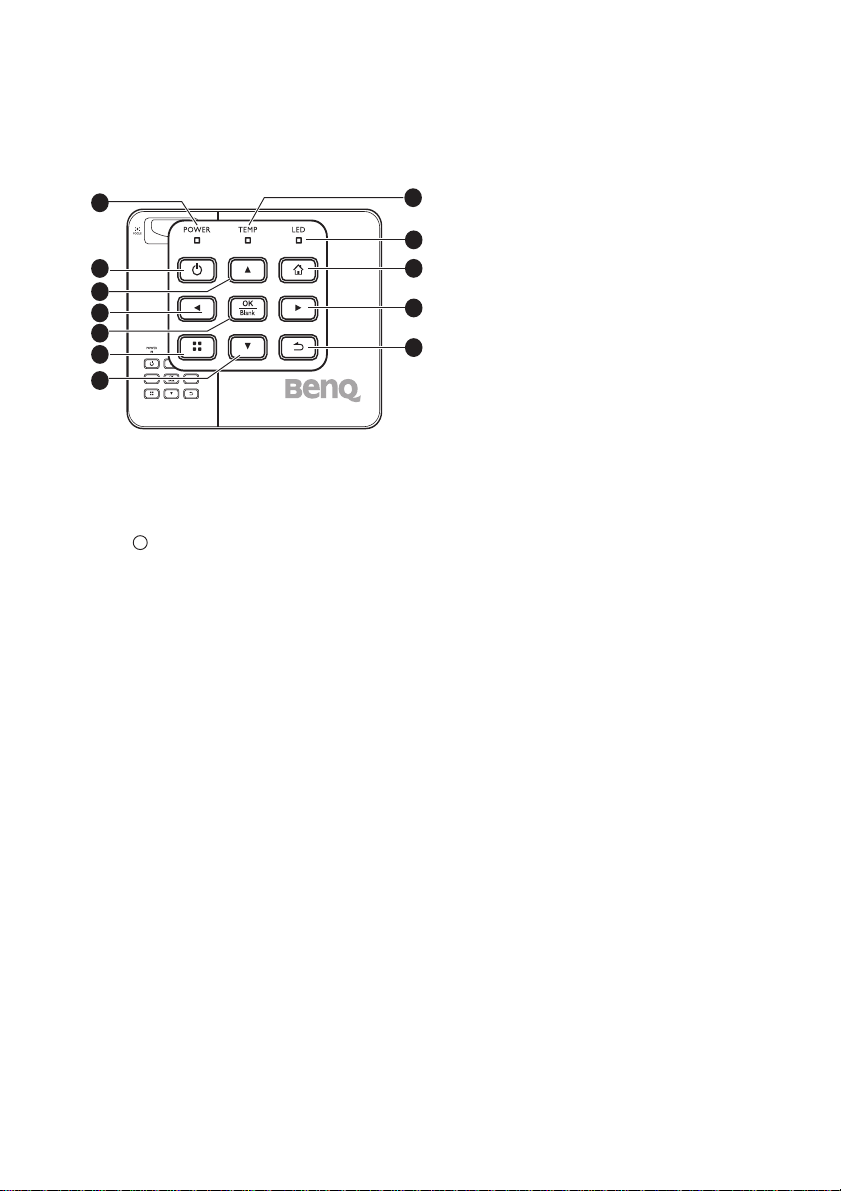
Kezelőszervek és működésük
I
I
Projektor
4. Bal gomb
1
2
3
4
5
6
7
1. ÁRAM állapotjelző lámpa
A projektor működése közben világít
vagy villog.
2. Áramellátás
Vált a projektor készenléti és
bekapcsolt állapota között.
Bővebben lásd „A projektor indítása” a
következő oldalon: 26 és „A projektor
lekapcsolása” a következő oldalon: 66.
3. Fel/hangerő növelése gomb
Ha a képernyőmenü (OSD)
be van kapcsolva:
- Felfele navigál, hogy kiválaszthasson
egy tetszőleges menüelemet.
- Állít. (pl. manuális trapézkorrekció...)
Ha a képernyőmen
ü (OSD) ki van
kapcsolva: (Csak SD kártya, belső
memória és USB meghajtó esetén)
- Növeli a hangerőt.
8
9
10
11
12
Ha a képernyőmenü (OSD) be van
kapcsolva:
- Balra navigál, hogy kiválaszthasson
egy tetszőleges menüelemet.
- Állít. (pl. fényerőt, kontrasztot...)
Ha a képernyőmenü (OSD) ki van
kapcsolva: (Csak SD kártya, belső
memória és USB meghajtó esetén)
- Lejátssza az előző video- vagy
audiofájlt.
- Nyomja le és tartsa lenyomva a
video- vagy audiofájl
visszatekeréséhez.
5. OK/Blank (Kikapcsolás)
Rövid lenyomás:
- Megerősíti a kiválasztott funkciót, ha
a menü látható.
- Lejátssza vagy szünetelteti a videót ,
a zenét vagy a fénykép diavetítést.
(Csak SD kártya, belső memória és
USB meghajtó esetén)
Hosszan tartó lenyomás (3
másodperc):
Ki- és bekapcsolja a blank
(kikapcsolás) módot.
6. Menü
Bekapcsolja a felugró beállítás
menüt.
7. Lefele/hangerő csökkentése gemb
Ha a képernyőmenü (OSD) be van
kapcsolva:
- Lefele navigál, hogy kiválaszthasson
egy tetszőleges menüelemet.
- Állít. (pl. manuális trapézkorrekció...)
Ha a képernyőmenü (OSD) ki van
kapcsolva: (Csak SD kártya, belső
memória és USB meghajtó esetén)
- Csökkenti a hangerőt.
Bevezetés 9
Page 10
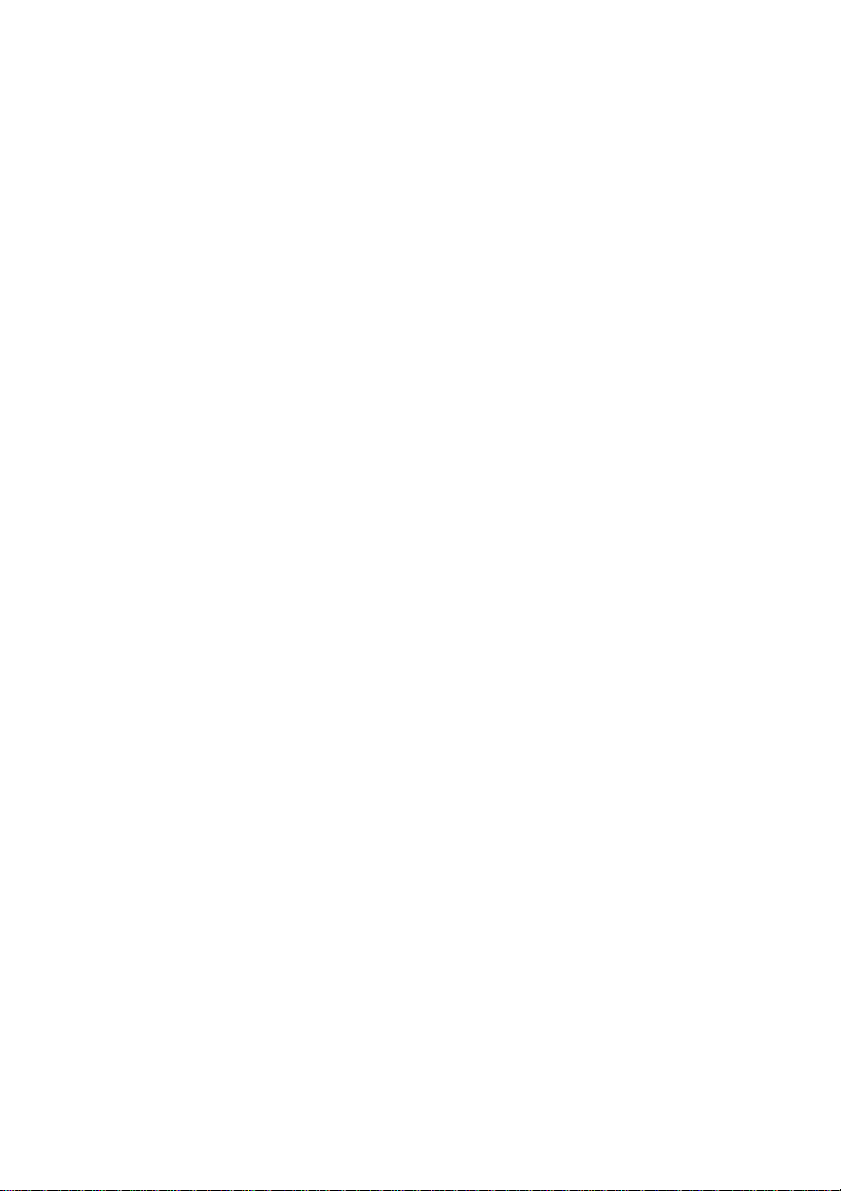
8. HŐMÉRSÉKLET jelzőlámpa
Akkor kezd pirosan világítani, ha a
projektor hőmérséklete tú l m aga ssá
vált.
9. LED állapotjelző lámpa
A fényforrás állapotát jelzi. Világít vagy
villog, ha a projektor fényforrásával
probléma adódott.
10. Kezdőoldal
Az OSD menü adott pontjáról
visszavált a kezdőképernyőre.
Kilép az alkalmazásból/felugró
üzenetből és közvetlenül visszatér a
kezdőképernyőre.
11. Jobb gomb
Ha a képernyőmenü (OSD) be van
kapcsolva:
- Felfele navigál, hogy kiválaszthasson
egy tetszőleges menüelemet.
- Állít. (pl. fényerőt, kontrasztot...)
Ha a képernyőmenü (OSD) ki van
kapcsolva: (Csak SD kártya, belső
memória és USB meghajtó esetén)
- Lejátssza a következő video- vagy
audiofájlt.
- Nyomja le és tartsa lenyomva a videovagy audiofájl gyors előre
tekeréséhez.
12. Vissza
Visszaugrik az előző OSD menüre,
kilép és menti a menü beállításokat.
Bevezetés10
Page 11
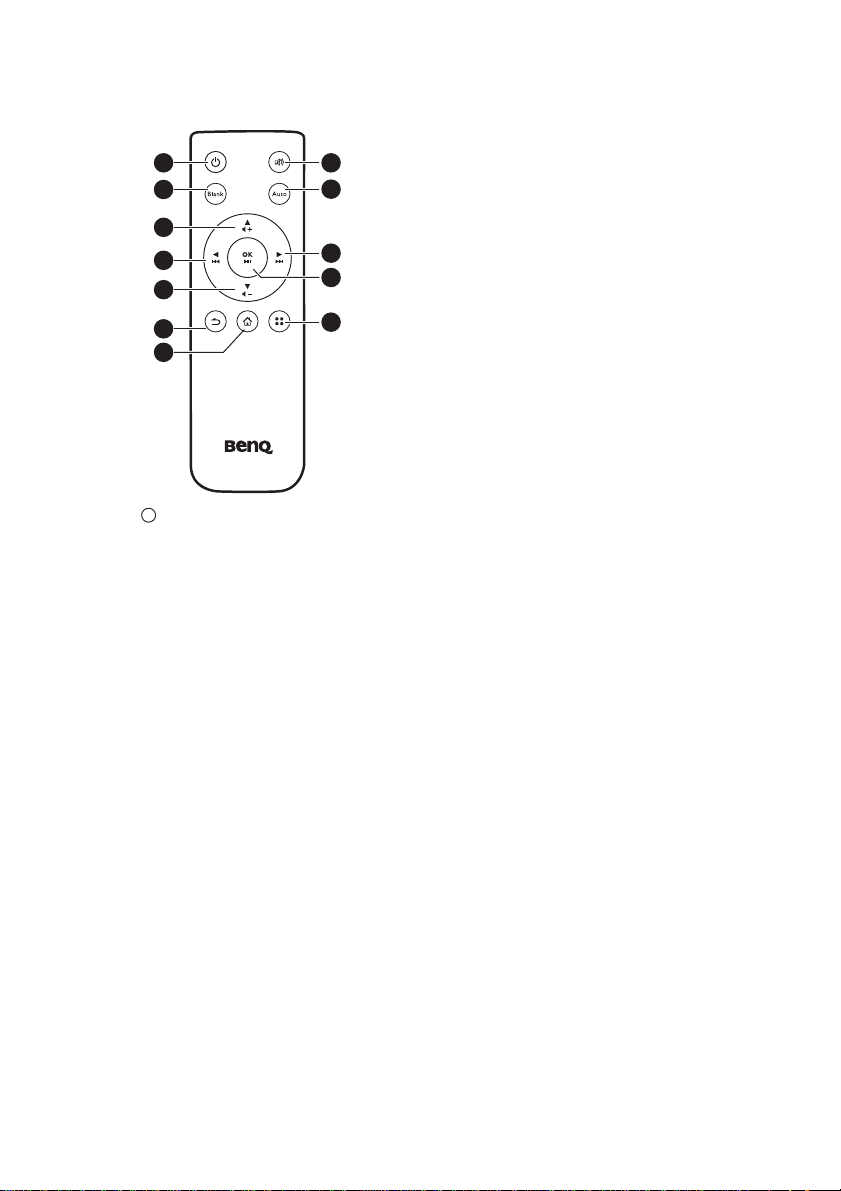
Távirányító
1
2
3
5
7
4
6
8
9
10
12
11
I
I
4. Bal gomb
Ha a képernyőmenü (OSD) be van
kapcsolva:
- Balra navigál, hogy kiválaszthasson
egy tetszőleges menüelemet.
- Állít. (pl. fényerőt, kontrasztot...)
Ha a képernyőmenü (OSD) ki van
kapcsolva: (Csak SD kártya, belső
memória és USB meghajtó esetén)
- Lejátssza az előző video- vagy
audiofájlt.
- Nyomja le és tartsa lenyomva a
video- vagy audiofájl
visszatekeréséhez.
5. Lefele/hangerő csökkentése gemb
Ha a képernyőmenü (OSD) be van
kapcsolva:
1. POWER (Főkapcsoló)
Vált a projektor készenléti és
bekapcsolt állapota között. Bővebben
lásd „A pro jektor indítása” a következő
oldalon: 26 és „A projektor
lekapcsolása” a következő oldalon:
66.
2. Blank (Kikapcsolás)
Ki- és bekapcsolja a Blank
(Kikapcsolás) módot. Bővebben lásd:
„A kép elrejtése” a következő oldalon:
28.
3. Fel/hangerő növelése gomb
Ha a képernyőmenü (OSD) be van
kapcsolva:
- Felfele navigál, hogy
kiválaszthasson egy tetszőleges
menüelemet.
- Állít. (pl. manuális trapézkorrekció...)
Ha a képernyőmenü (OSD) ki van
kapcsolva: (Csak SD kártya, belső
memória és USB meghajtó esetén)
- Növeli a hangerőt.
- Lefele navigál, hogy
kiválaszthasson egy tetszőleges
menüelemet.
- Állít. (pl. manuális
trapézkorrekció...)
Ha a képernyőmenü (OSD) ki van
kapcsolva: (Csak SD kártya, belső
memória és USB meghajtó esetén)
- Csökkenti a hangerőt.
6.
Vissza
Visszavált az OSD legfelső szintjére.
Bezárja az OSD felugró beállítás
menüt.
Kilép az OSD adott alkalmazásából.
7. Kezdőoldal
Az OSD menü adott pontjáról
visszavált a kezdőképernyőre.
Kilép az alkalmazásból/felugró
üzenetből és közvetlenül visszatér a
kezdőképernyőre.
8. Némítás
A projektor hangját kapcsolja ki és
be.
9. Automatikus
Automatikusan megállapítja a
megjelenített számítógépes képhez a
legjobb képidőzítést. Bővebben lásd:
„A kép automatikus korrekciója” a
következő oldalon: 27.
Bevezetés 11
Page 12
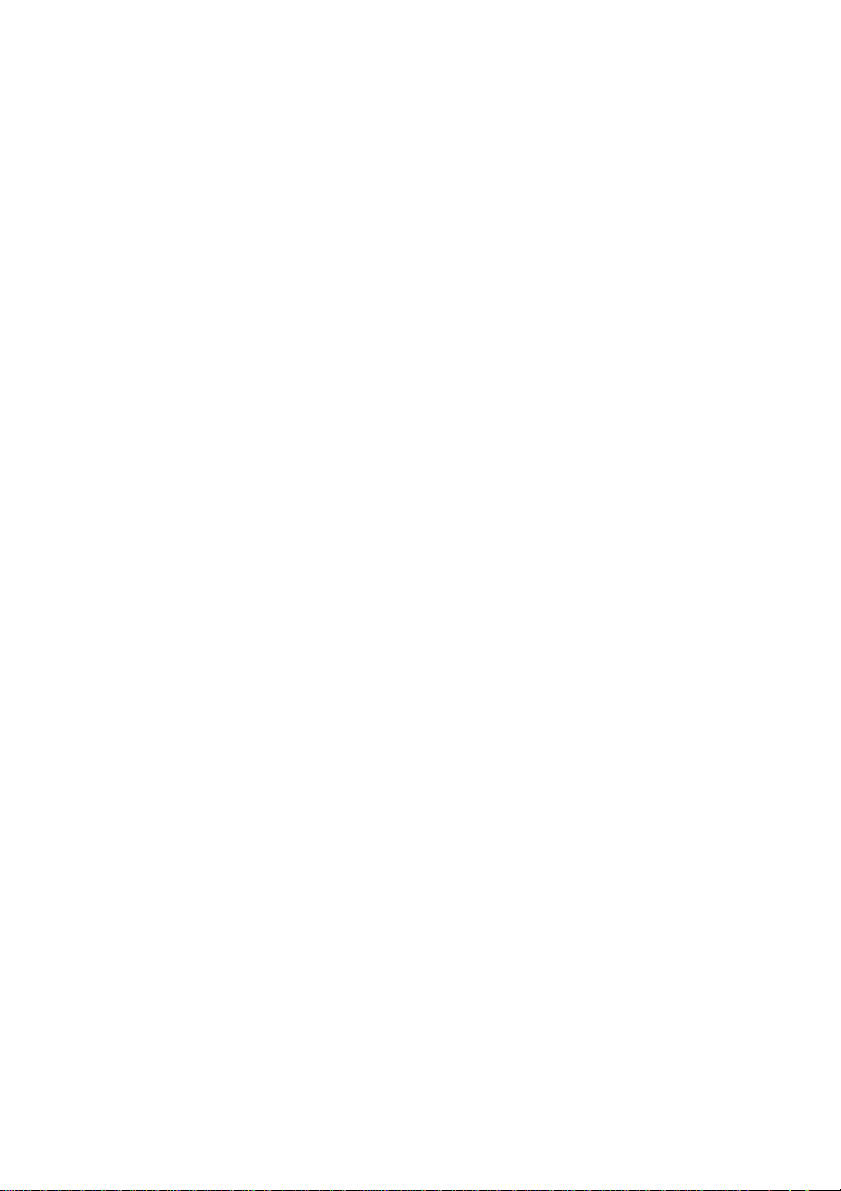
10. Jobb gomb
Ha a képernyőmenü (OSD) be van
kapcsolva:
- Felfele navigál, hogy kiválaszthasson
egy tetszőleges menüelemet.
- Állít. (pl. fényerőt, kontrasztot...)
Ha a képernyőmenü (OSD) ki van
kapcsolva: (Csak SD kártya, belső
memória és USB meghajtó esetén)
- Lejátssza a következő video- vagy
audiofájlt.
- Nyomja le és tartsa lenyomva a videovagy audiofájl gyors előre
tekeréséhez.
11. OK
Megerősíti a kiválasztott funkciót, ha a
menü látható.
Lejátssza vagy szünetelteti a videót, a
zenét vagy a fénykép diavetítést. (Csak
SD kártya, belső memória és USB
meghajtó esetén)
12. Menü
Bekapcsolja a felugró beállítás menüt.
Bevezetés12
Page 13
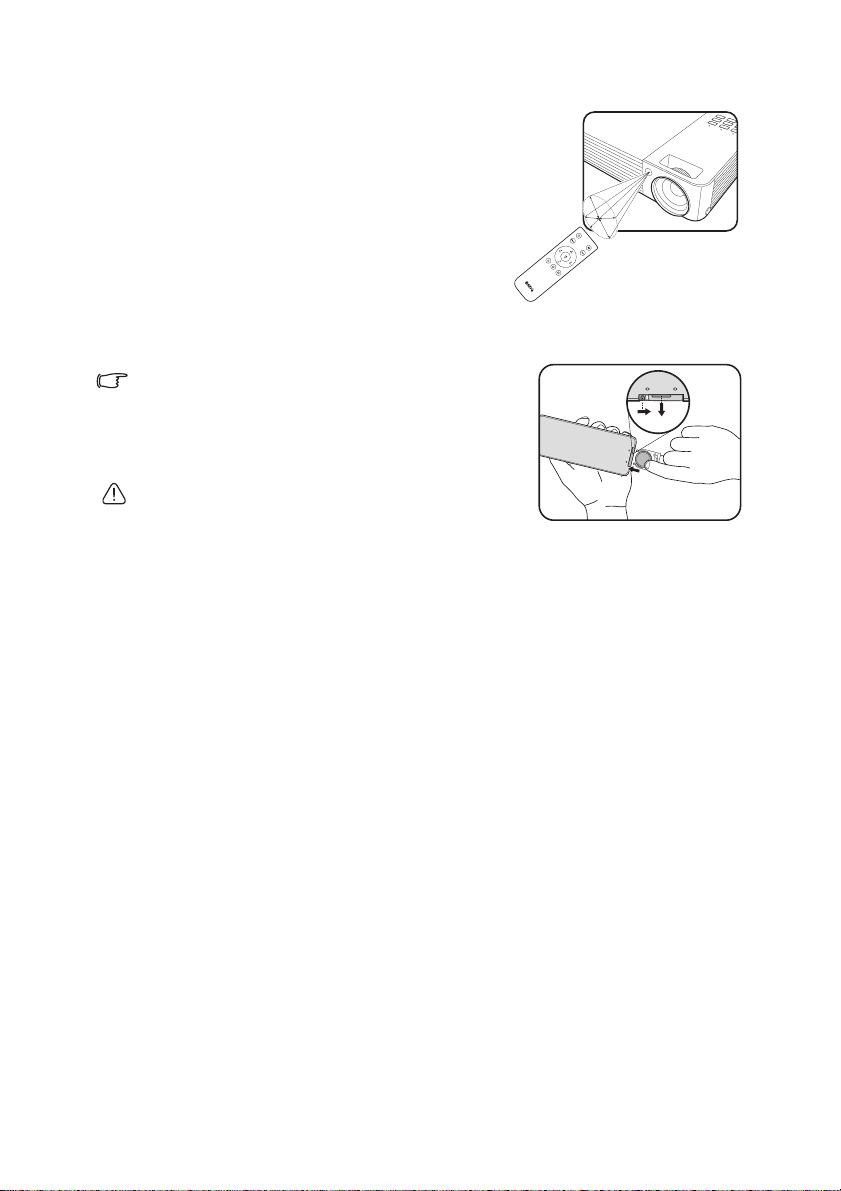
Távirányító hatósugara
K
ör
ü
l
b
el
ül
15
°
Az infravörös távirányító érzékelője a projektor
elején található. A távirányítót a helyes
működéséhez a projektor infravörös érzékelője
által meghatározott merőlegeshez képest
15 fokos szögön belül kell tartani.
A távirányítónak az érzékelőtől mért távolsága
nem lehet több mint 7 méter.
Ügyelni kell, hogy a távirányító és az infravörös
érzékelő között ne legyen olyan akadály, amely
akadályozná az infravörös sugár útját.
A távirányító elemének cseréje
1. Húzza ki az elemtartót.
Kövesse a képes utasításokat. Nyomja és tartsa a
zárókart, miközben kihúzza az elemtartót.
2. Helyezze be az új elemet a tartóba. Figyeljen
arra, hogy a pozitív oldala felfele nézzen.
3. Nyomja az elemtartót vissza a távirányítóba.
• Kerülje a túl meleg vagy párás környezetet.
• Az elem tönkremehet, ha azt nem megfelelően cseréli
ki.
• Cseréhez csak ugyanazt a típust vagy a gyártó által javasolt egyenértékű típust használja.
• A lemerült elemet az elem gyártójának utasításai alapján selejtezze le.
• Az elemeket tilos tűzbe dobni. Ez robbanásveszélyes.
• Ha az elemek lemerültek, vagy a távirányítót hosszabb ideig nem használja, akkor vegye ki
az elemeket, hogy megvédje a távirányítót az elemek szivárgása által okozott esetleges
károktól.
Bevezetés 13
Page 14
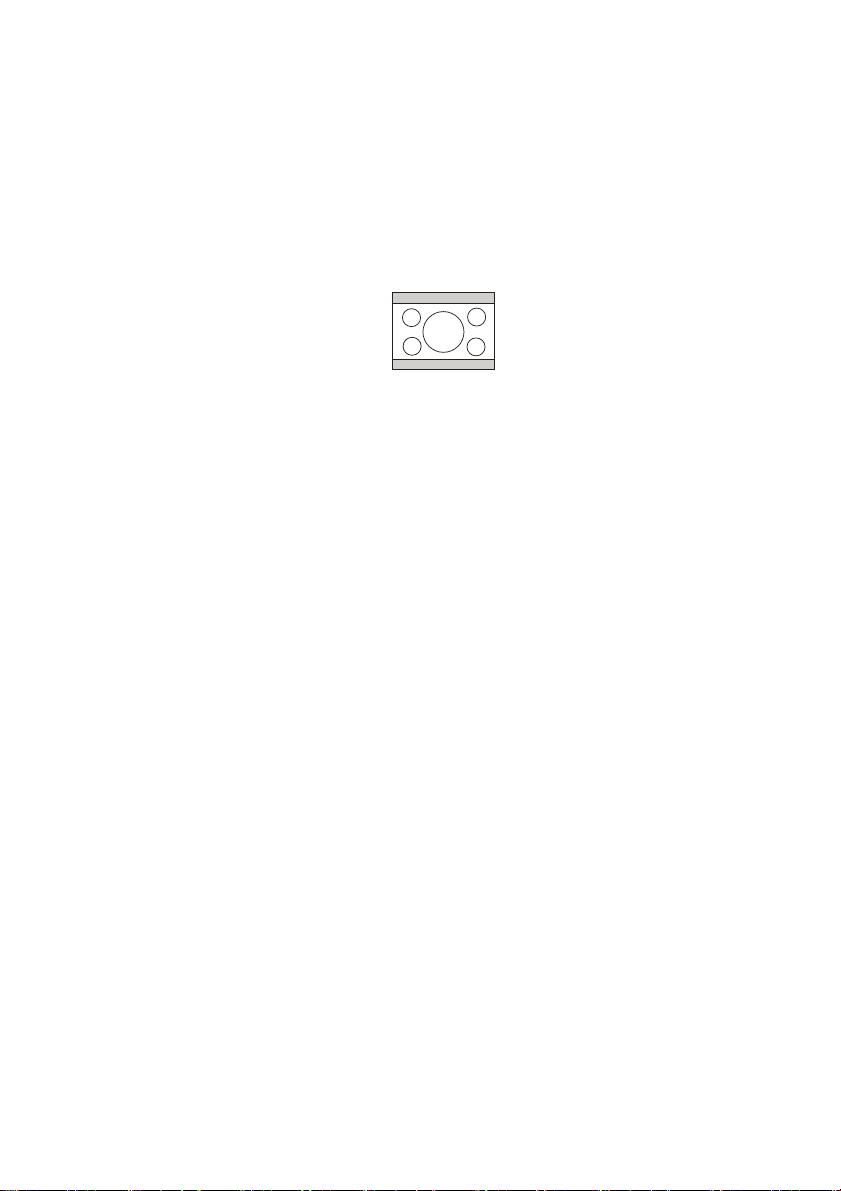
A projektor elhelyezése
A vetített kép beállítása kívánság szerinti méretre
A vetített kép méretét befolyásolja a projektor objektívének távolsága a
vetítővászontól, a zoom-beállítás (amennyiben elérhető) és a videoformátum.
A projektor saját képoldalaránya 16:10-hez.
16:10 oldalarányú kép átméretezve 4:3
oldalarányú vetítési területre
A projektort vízszintesen (például egy asztalra fektet ve) kell elhelyezni és az legyen
merőleges (90°-os) a vetítővászon horizontális középpontjára. Ezzel
megakadályozható a ferde szögű vetítés (vagy a ferde szögű felületre történő
vetítés) által okozott torzulás.
A modern digitális projektorok nem közvetlenül előre irányba vetítenek (mint a régi
orsós filmvetítők). Ehelyett a digitális projektorokat úgy tervezik, hogy a projektor
horizontális síkjától kissé felfelé irányuló szögben vetítsenek. Ennek célja, hogy
probléma nélkül asztalra lehessen helyezni őket, és tudjanak előre és fe lf el é
vetíteni a vetítővászonra, amelynek alsó széle az asztal szintje felett van (és így a
szobában mindenki láthatja a képet).
A projektor vetítővászontól történő távolításakor a vetített kép mérete növekszik,
miközben a függőleges eltolás maga is arányosan növekszik.
A vetítővászon és a projektor helyének meghatározásakor számításba kell venni a
vetített képméretet és a függőleges eltolás méretét i s, amelyek arányosak a vetít ési
távolsággal.
Használhatja a BenQ által készített képernyőméret táblázatát a projektor ideális
helyének meghatározásához. Lásd „Vetítési méretek” a következő oldalon: 15 - a
használt projektor függvényében. Két méretet kell figyelembe vennie: a
vetítővászon középpontjától merőlegesen mért vízszintes távolságot (vetítési
távolság), és a projektor függőleges irányú eltolásának mértékét a vetítővászon
vízszintes széléhez képest (eltolás).
A projektor elhelyezése14
Page 15
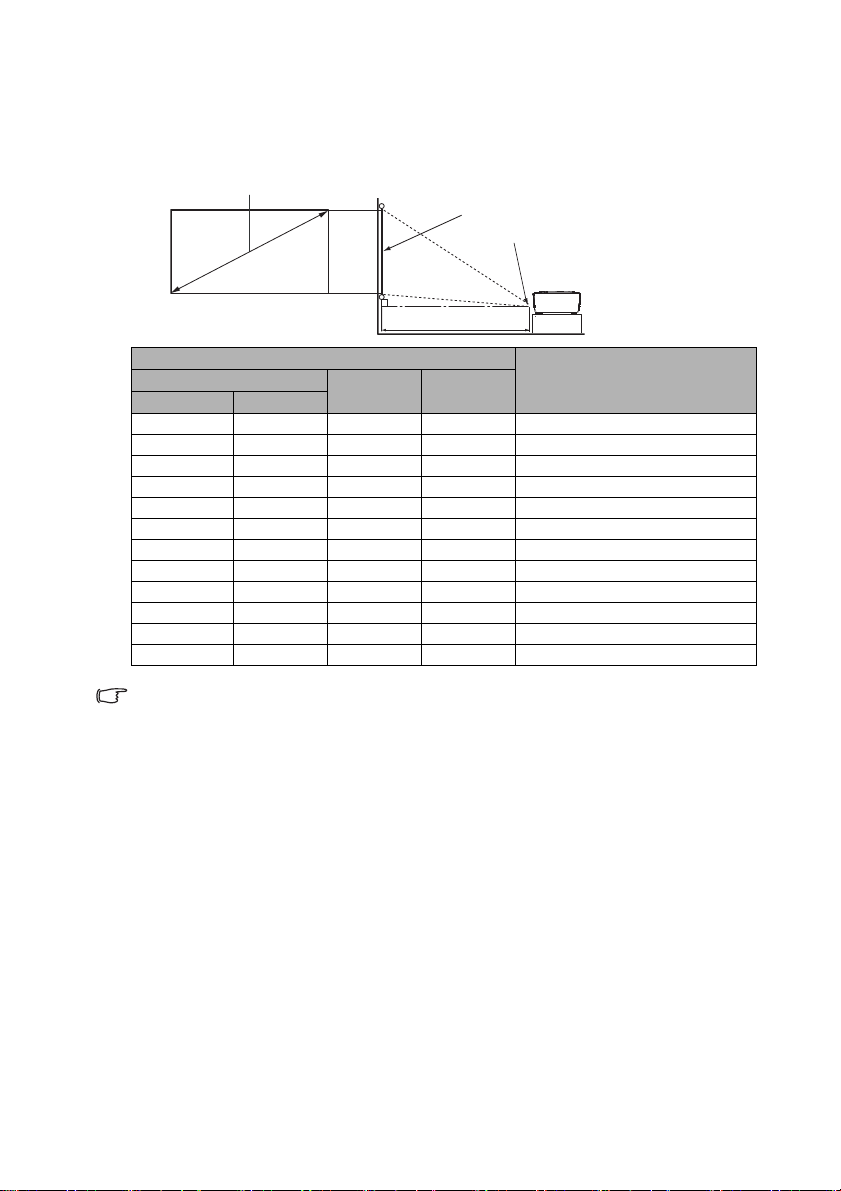
Vetítési méretek
1280:800 vászonátmérő
Vetítési távolság
Lencse középpont
Vetítővászon
A megfelelő pozíció kiszámítása előtt a projektorlencsék középétől mért méreteit
lásd „Méretek” a következő oldalon: 71.
Vetítővászon méret
Hüvelyk mm
30 762 646 404 750
40 1016 862 538 1000
50 1270 1077 673 1250
60 1524 1292 808 1500
80 2032 1723 1077 2000
100 2540 2154 1346 2500
120 3048 2585 1615 3000
150 3810 3231 2019 3750
200 5080 4308 2692 5000
220 5588 4739 2962 5500
250 6350 5385 3365 6250
300 7620 6462 4039 7500
W (mm) H (mm)
Vetítési távolság mm-benÁtló
Minden méret közelítőleges érték, és eltérhet a tényleges értékektől. Ha a projektort végleges
helyre kívánja felszerelni, akkor a végleges beszerelés előtt ellenőrizze le a projektor vetítési
távolságát a leendő helyén a projektor optikai jellemzőinek figy elembe vételével. Így
állapíthatja meg az adott telepítési helyen az elhelyezés pontos helyét.
A projektor elhelyezése 15
Page 16
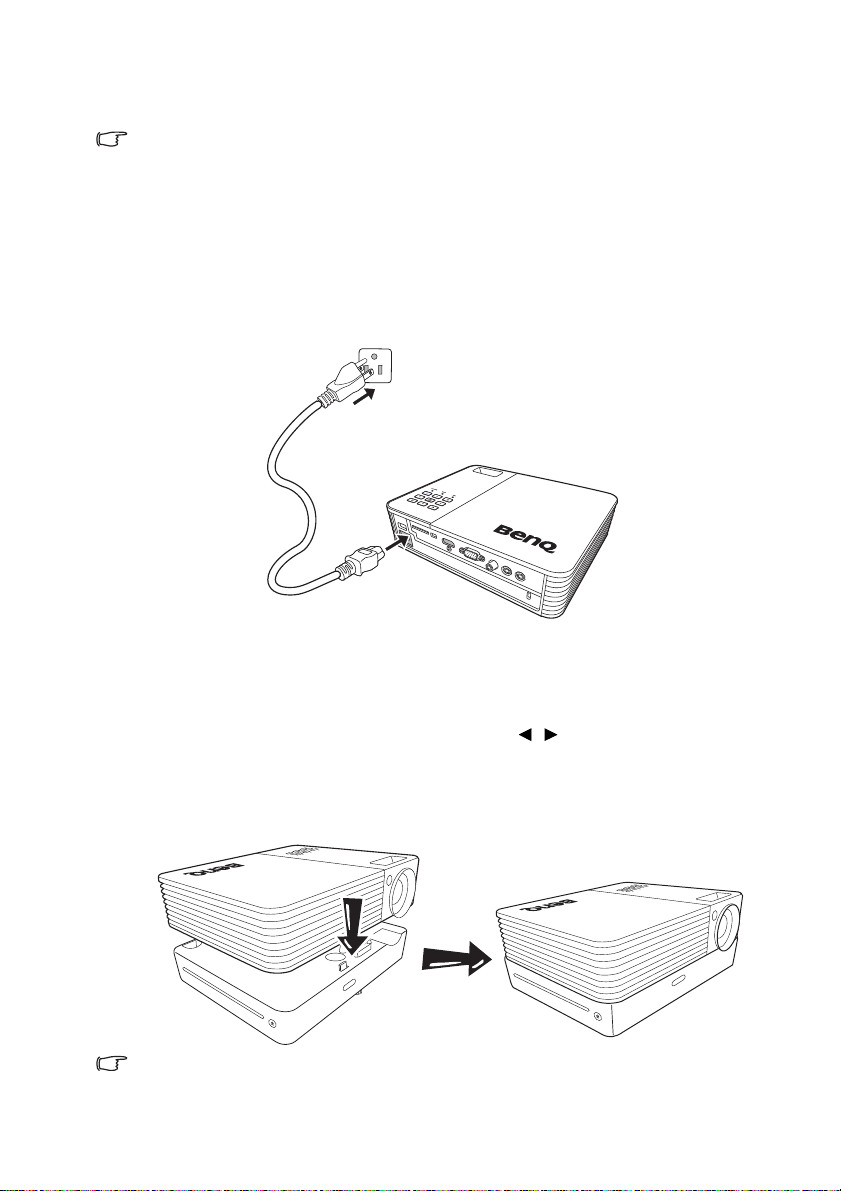
Csatlakoztatás
Az alábbi ábrákon szereplő kábelek közül nem feltétlenül szerepel mindegyik a projektor
csomagjában (lásd „A csomag tartalma” a következő oldalon: 7). Ezek kereskedelmi
forgalomban kaphatók, elektronikai üzletben beszerezhetők.
Elektromos csatlakoztatás
1. Csatlakoztassa a mellékelt elektromos kábel egyik végét a váltakozóáramú
bemenethez.
2. Csatlakoztassa a mellékelt elektromos kábel egyik végét a váltakozóáramú
bemenethez. Ellenőrizze, hogy a projektor lámpák áram LED
visszajelzőlámpája narancssárgán világít-e a váltakozóáramú adapter
használatakor.
DVD lejátszó csatlakoztatása
1. Használjon egy DVD lejátszót (opcionális), és csatlakoztassa azt a
projektorhoz a lenti képnek megfelelően.
2. Csatlakoztassa a projektort az áramhoz, és helyezze be a lemezt.
3. Kapcsolja be a projektor, és nyomja meg a(z) / gombot, hogy kiválassza
a DVD-t, majd nyomja meg az OK gombot a csatlakoztatáshoz.
4. Használja a DVD lejátszó távirányítóját a DVD lejátszó vezérléséhez.
5. A DVD lejátszó leválasztásához vegye ki a lemezt. Majd nyomja meg a
gombot a DVD lejátszó előlapján miközben leválassza a DVD lejátszót a
projektorról.
• A projektor a lemezt automatikusan elindítja a behelyezésekor.
• A DVD lejátszó támogatja a hot-plug funkciót. A DVD lejátszót csatlakoztathatja és
leválaszthatja a projektor bekapcsolt állapo tában is.
Csatlakoztatás16
Page 17
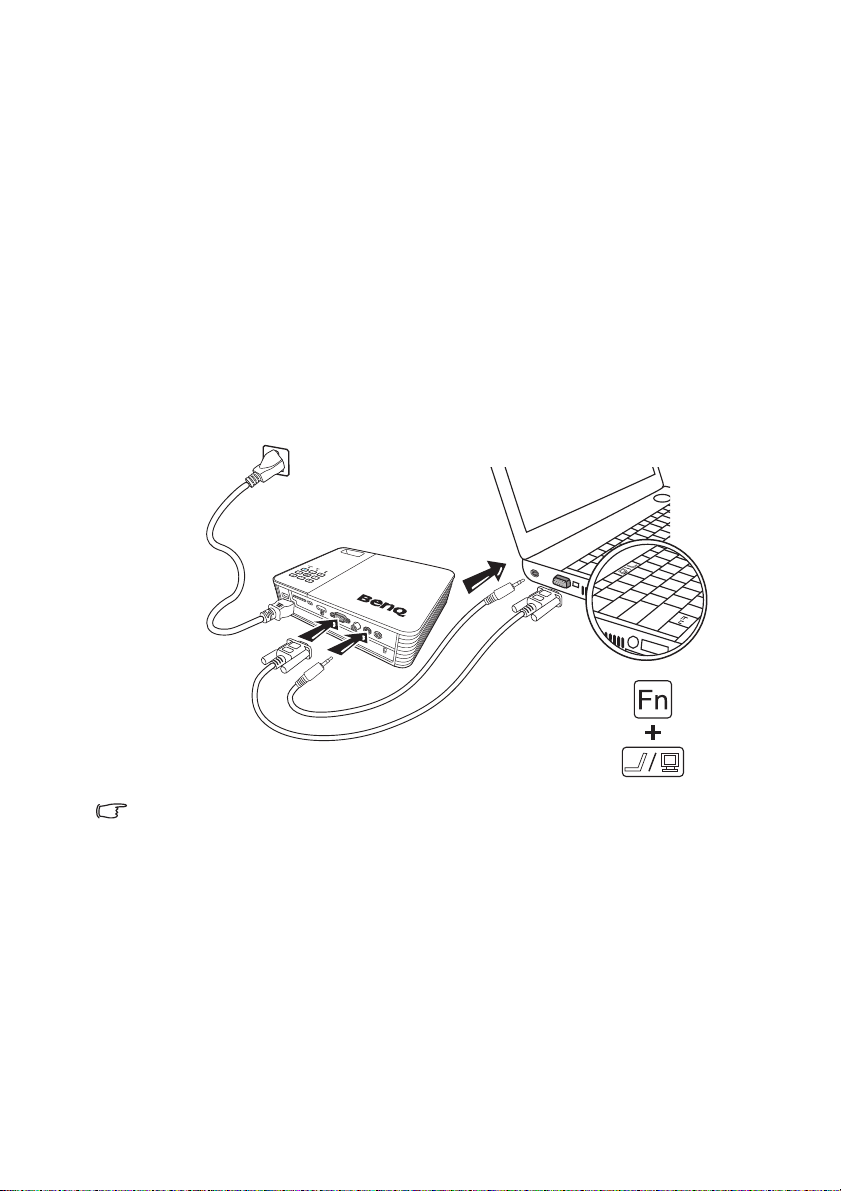
Számítógép csatlakoztatása
Asztali vagy hordozható számítógép
VGA kábel
Audiokábel
A projektor VGA input bemenettel rendelkezik, amely lehetővé teszi a
csatlakoztatását mind az IBM
Mac adapterre van szükség, ha legacy verziójú Macintosh számítógéphez
csatlakozik.
A projektor csatlakoztatása asztali vagy hordozható
számítógéphez.
• VGA kábel használatával
1. Fogja a csomag részét képező VGA kábelt és az egyik végét dugja a
számítógépen a D-Sub kimeneti aljzatba.
2. Csatlakoztassa a VGA kábel másik végét a projektor COMPUTER feliratú
aljzatához.
3. Ha a projektor hangszórót is használni szeretné, akkor egy megfelelő
audiokábel egyik végét csatlakoztassa a számítógép audiokimenetéhez, a
másik végét pedig a projektor audiobemenetéhez.
®
kompatibilis, mind a M ac intosh® számítógépekhez.
Számos laptop esetében a külső videó port nem kapcsolódik fel amikor azt a projektorhoz
csatlakoztatja. Általában az FN + F3 vagy a CRT/LCD billentyűkombináció kapcsolja fel/le a
külső megjelenítőt. Keressen CRT/LCD feliratú vagy monitor szimbólummal ellátott
funkcióbillentyűt a laptopon. Nyomja meg az FN és a felirattal ellátott funkcióbillentyűt
egyidejűleg. Használhatja a laptop dokumentációját is a kérdéses billentyűkombináció
megtalálásában.
Csatlakoztatás 17
Page 18

• HDMI kábel használatával
1. Fogjon egy HDMI kábelt és az egyik végét csatlakoztassa a számítógép
HDMI kimeneti aljzatához.
2. Csatlakoztassa a HDMI kábel másik végét a projektor HDMI feliratú
aljzatához.
• USB kábel használatával
1. Fogjon egy USB kábelt és az A típusú végét csatlakoztassa a számítógép
USB csatlakozójához.
2. Csatlakoztassa az USB kábel mini B típusú végét a projektor USB mini B
csatlakozójához. Ha számítógépet csatlakoztat a projektorhoz, akkor
megjelenítheti a számítógép képeit vagy a számítógépről kép eket továbbí that
a projektor belső memóriájába.
3. Ha az USB kijelzőt választja, akkor kövesse a képernyőn megjelenő
üzeneteket az USB meghajtó számítógépre való telepítéséhe z (az első
alkalommal).
4. Ha az USB fájltovábbítást választja, akkor a Saját számítógéppel vagy a
Windows Explorer böngészővel keresse meg a projektor fájljait. A projektor
eltávolítható lemezként jelenik meg. A számítógépről a fájlokat drag # drop
vagy másolás és beillesztés technikával helyezze át a projektorra.
A projektor leválasztása a számítógépről:
i. Kattintson a(z) elemre a Windows tálcán.
Csatlakoztatás18
Page 19
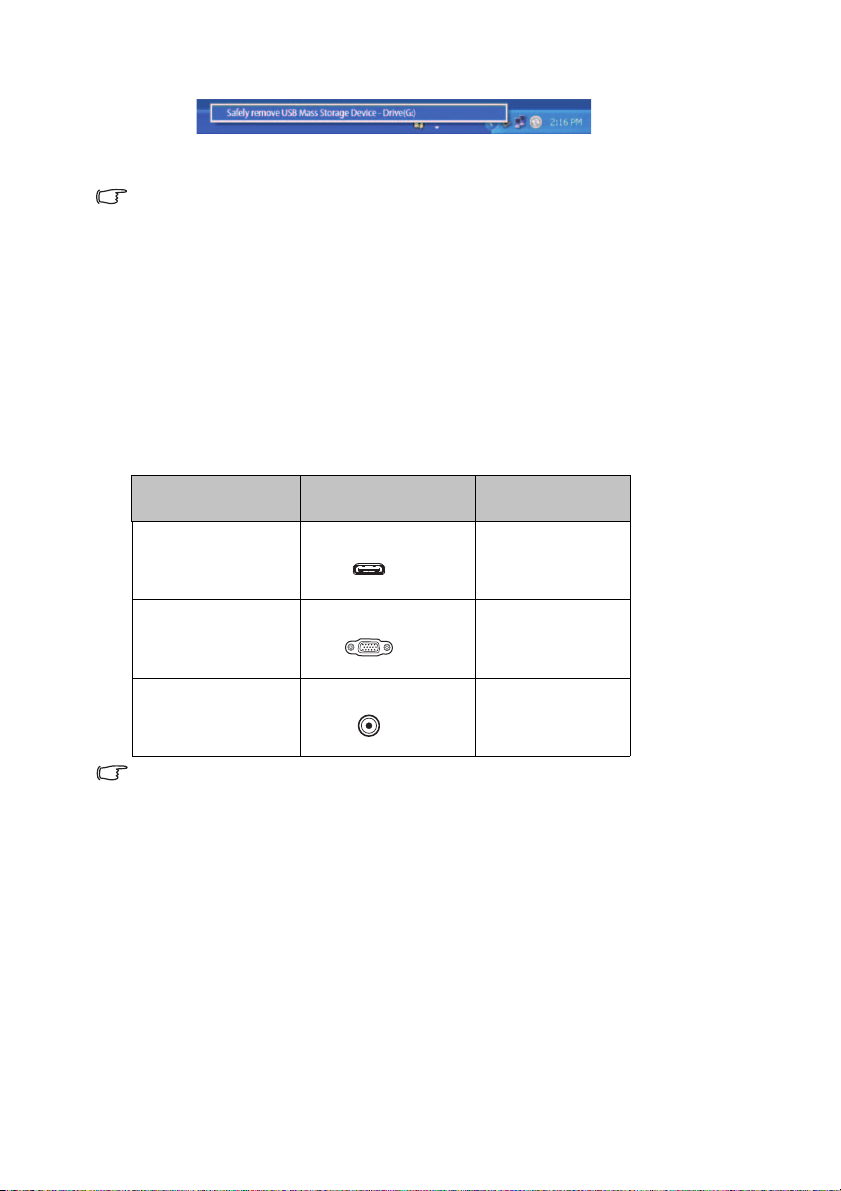
ii. Kattintson a felugró üzenetre.
iii. Az USB kábelt csak akkor válassza le, ha a rendszer j elzi, hogy a hardver
eltávolítása biztonságos.
• Ne húzza ki az USB kábelt a fájlok másolása közben, mert az adatvesztéssel járhat, ill.
tönkre teheti a projektort.
• A kapcsolat nem szakad meg, ha a számítógépen a projektor fájlokat megnyitja. Zárja be
az összes projektorfájlt és próbálja újra.
• A Windows más változatai is hasonlóképpen működnek. Az USB eszköz biztonságos
leválasztásához kövesse az adott Windows megfelelő eljárását.
Videoforrás eszközök csatlakoztatása
A projektor és a videoforrás összekötésére a fenti csatlakozási módok közül
csak egyet kell használni, azonban az egyes módszerek különböző szintű
videominőséget biztosítanak. A választott módszer leginkább attó l függ, hogy mely
csatlakozások állnak rendelkezésre mind a projektoron, mind a videoforráso n, a
következők szerint:
Csatlakozó neve
HDMI HDMI Legjobb
Komponens Video VGA Jobb
Csatlakozó
megjelenése
Képminőség
Videó Videó Jó
Ha a választott videokép a projektor bekapcsolása és a megfelelő videó jelforrás kiválasztása
után nem jelenik meg, akkor ellenőrizze, hogy a jelforrás be van-e kapcsolva, és helyesen
működik-e. Ellenőrizze a jelkábelek helyes csatlakoztatását is.
Csatlakoztatás 19
Page 20
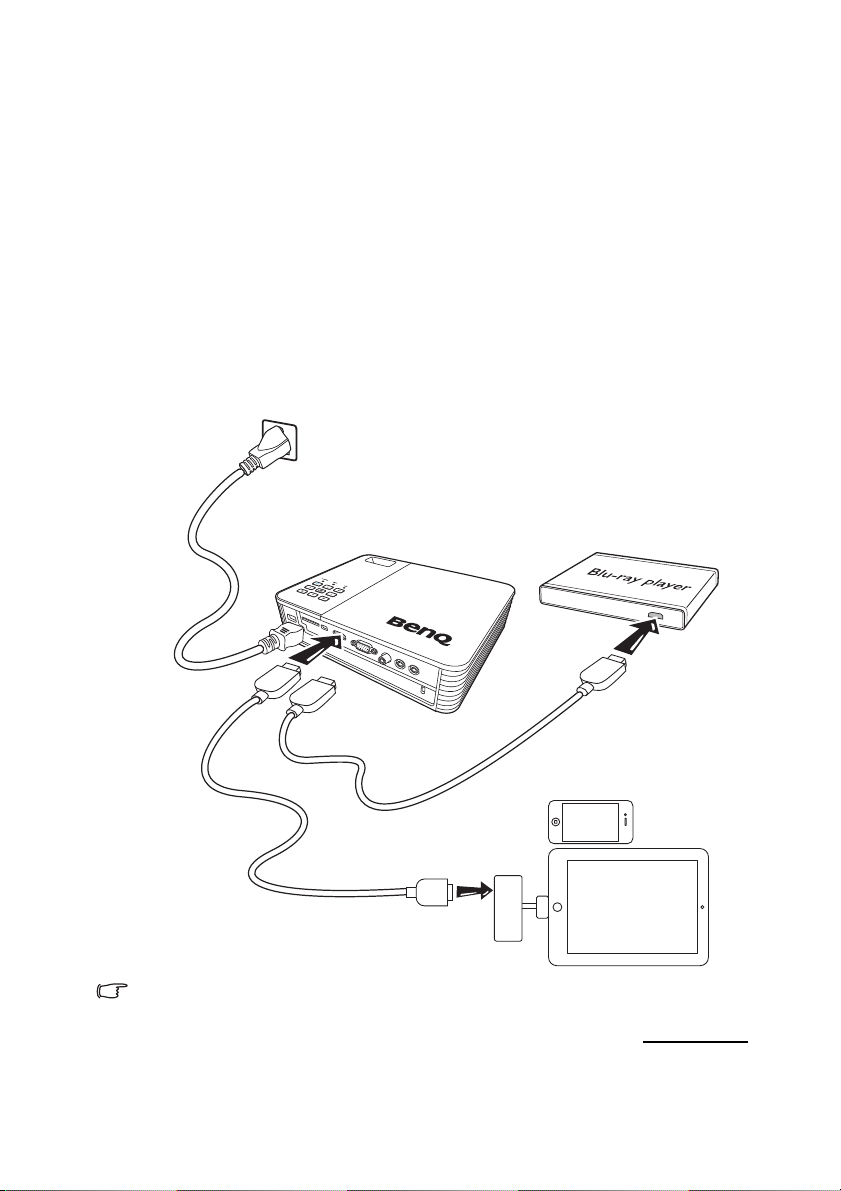
HDMI jelforrás eszközök csatlakoztatása
A projektor rendelkezik HDMI bemenettel, amellyel HDMI forráshoz, pl. Blu-Ray
lejátszóhot, digitális TV egységhez vagy kijelzőhöz csatlakozhat.
A HDMI (High-Definition Multimedia Interface) tömörítetlen videoadatátvitelt
támogat egyszerű kábelen keresztül a kompatibilis eszközök között, például
digitális televízió egységek, Blu-Ray lejátszók és kijelzők között. Teljesen digitális
látvány- és hangzásélményt nyújt.
A videojelet szolgáltató készüléken ellenőrizze, hogy van-e szabad HDMI
kimenete:
• Ha igen, kövesse a következő eljárást.
• Ha nem, akkor más módszert kell találnia az eszköz csatlakoztatására.
A projektor csatlakoztatása HDMI jelforrás eszközhöz:
1. Fogjon egy HDMI kábelt és az egyik végét csatlakoztassa a HDMI jelet adó
készüléken a HDMI kimeneti aljzatba.
2. Csatlakoztassa a HDMI kábel másik végét a projektor HDMI feliratú
aljzatához.
• A videojel csatlakoztatásához a példában mutatott HDMI kábelt a csomag standard
kivitelben nem tartalmazza.
• Az Apple Digital AV adapterét a következő weboldalon vásárolhatja meg: www.apple.com
Csatlakoztatás20
.
Page 21
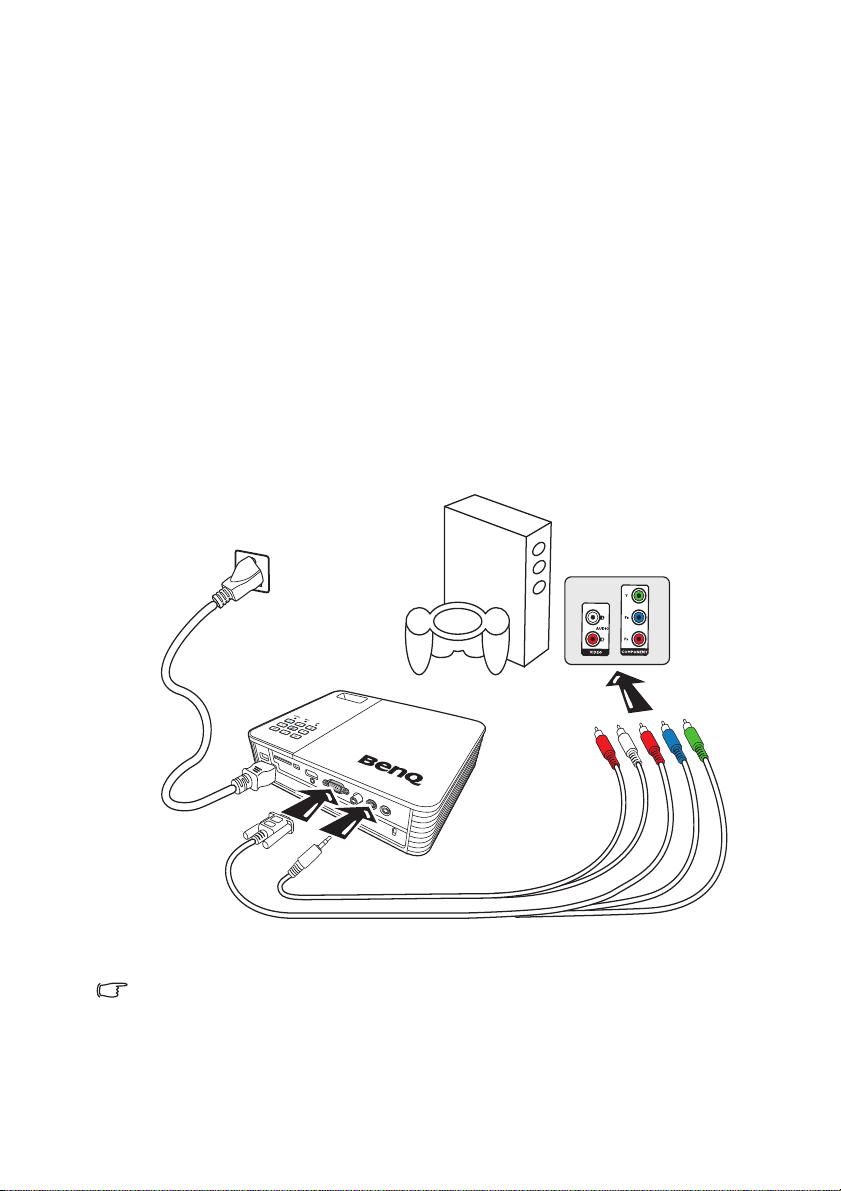
Komponens videojelet adó eszköz
Audiokábel
AV kés z ülék
Komponens videó - VGA (D-Sub)
átalakító kábel
csatlakoztatása
A jelet szolgáltató készüléken ellenőrizze, hogy vannak-e szabad komponens
videó kimenetei:
• Ha igen, kövesse a következő eljárást.
• Ha nem, akkor más módszert kell találnia az eszköz csatlakoztatására.
A projektor csatlakoztatása komponens videojelet adó
eszközhöz:
1. Vegyen egy komponens videó VGA (D-Sub) átalakítókábelt, és a 3 RCA
típusú csatlakozóval végződő végét csatlakoztassa a videojelet adó
készüléken a komponens kimenetekre. A színek szerint párosítsa a
csatlakozódugókat az aljzatokkal, zöldet a zöldbe, kéket a kékbe és pirosat a
pirosba.
2. Csatlakoztassa a kábel másik végét a projektor COMPUTER feliratú
aljzatához.
3. Ha a projektor hangszórót is használni szeretné, akkor egy megfelelő
audiokábel egyik végét csatlakoztassa a videoforrás es zköz
audiokimenetéhez, a másik végét pedig a projektor audiobemenetéhez.
• Ha az audiokimenet csatlakozót a fejhallgatóval vagy külső hangszóróval köti össze,
akkor a projektor hangszórója nem ad hangot.
• A hangszóró vagy az audiokimenet csatlakozó nem ad hangot, ha nincs bemenő videojel.
Ez mellett a hang nem állítható.
Csatlakoztatás 21
Page 22
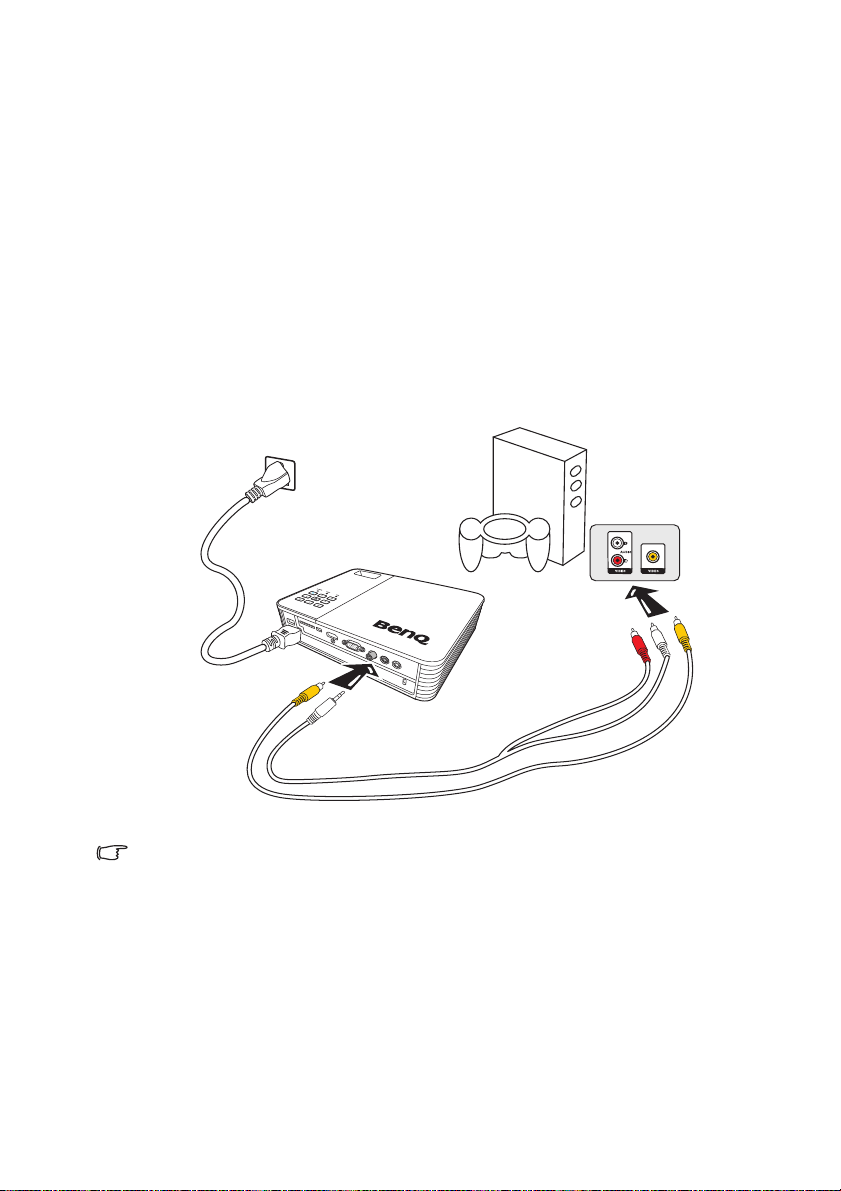
Kompozit videojelet adó eszköz
Videokábel
Audiokábel
AV készülék
csatlakoztatása
A jelet szolgáltató készüléken ellenőrizze, hogy vannak-e szabad kompozit videó
kimenetei:
• Ha igen, kövesse a következő eljárást.
• Ha nem, akkor más módszert kell találnia az eszköz csatlakoztatására.
A projektor csatlakoztatása kompozit videojelet adó eszközhöz:
1. Fogjon egy videokábelt és az egyik végét dugja a videojelet adó készüléken a
videokimeneti aljzatba.
2. Csatlakoztassa a videokábel másik végét a projektor videó csatlakozójához.
3. Ha a projektor hangszórót is használni szeretné, akkor egy megfelelő
audiokábel egyik végét csatlakoztassa a videoforrás es zköz
audiokimenetéhez, a másik végét pedig a projektor audiobemenetéhez.
Az eszközt csak akkor csatlakoztassa a kompozit videó kapcsolattal, ha a komponens videó
bemenet nem elérhető. Bővebben lásd „Videoforrás eszközök csatlakoztatása” a következő
oldalon: 19.
Csatlakoztatás22
Page 23
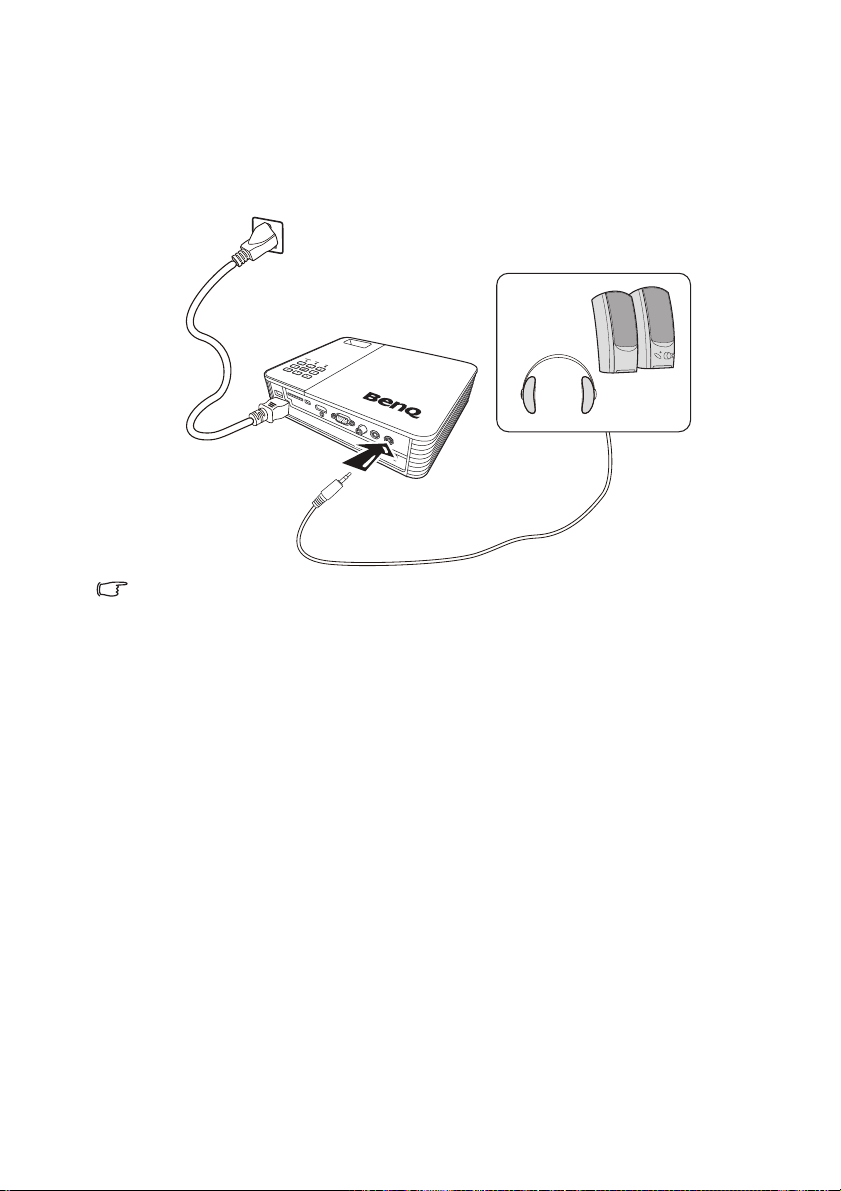
Külső hangszóró csatlakoztatása
A hangot a projektor belső hangszórója helyett külső hangszórón is visszaadhatja.
A projektor csatlakoztatása külső hangszóróhoz:
1. Csatlakoztassa a megfelelő sztereokábelt a külső hangszóróhoz és a
projektor audiokimenet csatlakozójához.
Ha az audiókábel az audiokimenet csatlakozóhoz csatlakozik, akkor a hangszóró elnémul.
Csatlakoztatás 23
Page 24

Külső memóriaeszköz csatlakoztatása
USB pendrive
SD kártya csatlakoztatása
A projektor csatlakoztatása SD kártyához:
1. Csatlakoztassa az SD kártyát a projektor SD kártyahelyével.
• A maximálisan támogatott SD(HC) memóriaméret: 32 GB. (A maximális külső memória
támogatást gyári körülmények között teszteltük. A memóriaeszköz gyár tója függvényében
ettől eltérő eredményre is juthat.)
• A projektor egyes SD kártyákkal nem kompatibilis.
USB tárolóeszköz csatlakoztatása
A projektor csatlakoztatása USB tárolóeszközhöz:
1. Csatlakoztassa az USB tárolóeszközt az A típusú USB aljzathoz.
• A termék támogatja az USB memóriaeszközöket és merevlemezeket (HDD-ket). Csak az
utolsó partíció lesz csatlakoztatva. (A maximális külső memória támogatást gyári
körülmények között teszteltük. A memóriaeszköz gyártója függvényében ettől eltérő
eredményre is juthat.)
• Az A típusú USB csatlakozó max. 500 mA áramot biztosít a merevlemeznek, ha ilyet
csatlakoztat a projektorhoz. Ha a nagyobb méretű merevlemezeket a projektor nem tudja
olvasni, akkor azt lehet, hogy a szükségesnél kisebb áramerősség okozza. Ilyen esetben
csatlakoztassa a merevlemezt külső áramforráshoz Y típusú USB kábellel, hogy a
merevlemez megkapja a szükséges plusz áramot.
• A termék nem támogatja a több kártyaformátumot támogató kártyaolvasókat.
• A termék nem fog működni, ha az USB tárolóeszközt USB HUB-on keresztül
csatlakoztatja.
Csatlakoztatás24
Page 25

• Egyes, az USB szabvány követelményeinek nem megfelelő termékek lehet, hogy a
normálistól eltérően fognak működni.
• Az automatikus felismerő alkalmazással vagy saját meghajtóval rendelkező USB
tárolóeszközök lehet, hogy a normálistól eltérően fognak működni.
• A csak egy adott meghajtóval működő USB tárolóeszközöket a rendszer lehet, hogy nem
ismeri fel.
• Az USB tárolóeszközök felismerési sebessége készülékről készülékre változik.
• Ne húzza ki az USB tárolóeszközt és ne kapcsolja azt le, ha az USB tárolóeszközt a
rendszer használja. Ezzel tönkretehetné az USB tár olóe sz kö zön tárolt fá j loka t.
• Csak olyan USB tárolóeszközt használjon amely rendes fájlokat tartalmaz. Az ettől eltérő
fájlok hibás működést okozhatnak, és a rendszer nem tudja lejátszani őket.
• Az USB tárolóeszközt FAT16/FAT32/NTFS formátumban kell megformázni. A FAT32 és
NTFS fájlrendszereket a HDD-khez (merevlemezekhez) ajánljuk.
• Az USB tárolóeszközön tárolt adatok megsérülhetnek így kérjük, készítsen biztonsági
másolatot fontos adatairól az adatvesztés megelőzése érdekében. Az adatok
menedzseléséért a felhasználó saját maga felel. A BenQ vállalat nem vállal semmilyen
felelősséget sem az adatvesztésekért.
• Az USB tárolóeszköz könyvtárfája legyen a lehető legegyszerűbb. A könyvtárszintek
jelentős száma vagy szintje lassítja a hozzáférési időt.
• Ha a külső memóriaeszk öz ne m működn e miután azt csatlakoztatta a projektorhoz, akkor
tesztelje azt egy számítógéppel való csatlakoztatással. Ha az így sem működik
megfelelően, akkor vegye fel a kapcsolatot a gyártó szervizközpontjával vagy
vevőszolgálatával.
Hang lejátszása a projektoron
A prezentációk során használhatja a projektor hangszóróját is, ill. csatlakoztathat
önálló, erősítős hangszórókat is a projektor audiokimenetéhez.
A lenti táblázat ismerteti a különböző eszköz ök cs atlakoztatá si módj át és azt, h ogy
mi adja a hangot.
Eszköz
Audiobemenet csatlakozó
A projektor a hangot a
következővel játszhatja
le...
Számítógép/komponens
videó
Audiobemenet (BAL/JOBB)
AUDIO-IN
Audiobemenet (BAL/JOBB)
AUDIO-IN
Videó
Audiobemenet (BAL/
JOBB)
Audiobemenet (BAL/
JOBB)
Audiokimenet csatlakozó
• A kiválasztott bemenőjel határozza meg, hogy a projektor hangszóró mely hangot játssza
le, ill. mely hangot adja ki a projektor audiokimenetre, ha arra csatlakoznak.
• Nincs mindenképpen szükség az audiobemenet csatlakoztatására mert a projektor a zenét
a HDMI-ről, a külső memóriáról és iPhone/iPod forráseszközökről is le tudja játszani.
Ennek ellenére a zenelejátszáshoz csatlakoztathat külső eszközt.
• Az USB kijelz ő nem támogatja az audiofunkciót.
Csatlakoztatás 25
Page 26

Működés
I
I
A projektor indítása
1. Csatlakoztassa az áramhoz a tápkábellel. Az áram visszajelző ekkor
narancssárgává válik.
2. Nyomja meg a projektoron vagy a
távvezérlőn a(z) Áramellátás gombot a
projektor elindításához. Az áram
visszajelző a projektor bekapcsolt
állapotában zölden világít.
Az indulási folyamat több másodpercig is
eltart. A folyamat a későbbi fázisában
kivetíti az indulási logót.
(Ha szükséges) Állítsa a kép élességét a
fókuszáló gyűrűvel.
3. A projektor első bekapcsolásakor válassza ki az OSD menü nyelvét a
vásznon megjelenő utasítások segítségével.
4. Ha jelszót kell megadni, a nyíl billentyűk
megnyomásával adjon meg egy hatjegyű
jelszót. Bővebben lásd: „A jelszavas
védelem használata” a következő oldalon:
29.
5. Kapcsolja be az összes csatlakoztatott
készüléket.
6. A projektor megjeleníti a kezdőképernyőt.
Ha a bemenőjel frekvenciája/felbontása nem esik bele
a projektor üzemi tartományába, akkor a rendszer a következő üzenetet jeleníti meg egy üres
képernyőn: 'Tartományon kívül'. Válasszon a projektor felbontásával kompatibilis bejövő jelet,
vagy állítsa a bejövő jelet alacsonyabb érték(ek)re. Bővebben lásd: „Időzítés táblázat” a
következő oldalon: 72.
Bejövő jel váltása
A projektor egyidejűleg több készülékhez
kapcsolódhat. Egyszerre azonban csak egy
képet tud megjeleníteni. Nyomja meg a(z) /
gombot a projektoron vagy a távvezérlőn a
megfelelő bemenőjel kiválasztásához.
• A képbeállításhoz rendelkezésre álló opciók
függnek a Kép mód. Bővebben lásd: „A képmód
kiválasztása” a következő oldalon: 32.
• A projektor saját felbontása 16:10-hez. A legjobb képet akkor kapja, ha ilyen felbontásban
érkező jelet választ ki. Más felbontású jelek esetén a projektor átméretezést hajt végre a
'képoldalarány' beállítástól függően, ami némi képtorzulás okozhat vagy romolhat a kép
élessége. Bővebben lásd: „A képoldalarány kiválasztása” a következő oldalon: 31.
Működés26
Page 27

A vetített kép beállítása
A képmagasság állítása
A projektor két állítható lábbal rendelkezik. Ezekkel állítható a képmagasság.
A projektor beállításához:
1. Az állító láb csavarásával állíthatja a
képmagasságot.
A láb visszahúzásához csavarja az állítható
lábat ellentétes irányba.
Ha a projektor nem egyenes alapra van
állítva, vagy a vetítővászon és a projek tor
nem merőleges egymásra, akkor a vetített
képnek trapéz alakja lesz. Ennek javításához
lásd „Trapéztorzítás korrekciója” a következő
oldalon: 28.
• Ne nézzen az objektívbe, ha a lámpa világít. A lámpa erős fénye károsíthatja a látását.
• Legyen óvatos az állító láb csavarásakor, mert az közel van a szellőzőnyíláshoz, ahonnan
forró levegő áramlik ki.
A kép-élesség finombeállítása
1. A fókuszáló gyűrű csavarásával állítsa a
kép élességét.
A kép automatikus korrekciója
Egyes esetekben szükség lehet a kép minőségének optimalizálására.
• Távirányító használatával
Nyomja meg a(z) AUTO gombot.
A beépített intelligens automatikus korrigálás
funkció 3 másodpercen belül a frekvencia és
az órajel értékét úgy módosítja, hogy a
legjobb képminőséget érje el.
Az aktuális jelforrás adatok három
másodpercre megjelennek a képernyő bal
felső sarkában.
Ez a funkció csak a PC jel (analóg RGB) kiválasztásakor érhető el.
Működés 27
Page 28

Trapéztorzítás korrekciója
Nyomja meg
ezt: .
Nyomja meg
ezt: .
A trapéztorzítás arra a jelenségre utal, amikor a vetített kép alul vagy felül
észrevehetően szélesebb. Akkor jelentkezik, ha a projektor nem merőleges a
vetítővászonra. A trapéztorzítást akkor javítsa, ha a vásznon van kép.
Ennek manuális elhárításához - a projektormagasság állítása mellett - kövesse az
alábbi lépéseket.
1. Nyomja meg a(z) gombot, majd
nyomja meg ezt: a(z)
Trapézkorrekció elem kiválasztásához.
Erre a(z) Trapézkorrekció felugró menü
jelenik meg.
2. A kép felső részének javítása a(z)
megnyomásával, az alsó felének javítása
a(z) megnyomásával történhet.
A kép elrejtése
Ahhoz, hogy a hallgatóság figyelmét teljesen az előadó személyre vonja, a
következőt teheti:
• Távirányító használatával
Használja a távirányító a(z) Blank
(Kikapcsolás) gombját. Nyomja meg újra a(z)
Blank (Kikapcsolás) gombot vagy tetszőleges
gombot a távirányítón, hogy a képet
visszaállítsa.
• A projektor használata
Nyomja meg és tartsa lenyomva a(z) Blank
(Kikapcsolás) gombot 3 másodpercig a
távirányítón, hogy elrejtse a kivetített képet.
Nyomja meg újra a(z) Blank (Kikapcsolás)
gombot vagy tetszőleges gombot a projektoron,
hogy a képet visszaállítsa.
A projektor működése közben ne takarja el az
objektívet, mert az objektív elé helyezett tárgy
felmelegedve deformálódhat vagy akár tüzet is
okozhat.
Működés28
Page 29

A projektor biztosítása
A jelszavas védelem használata
Biztonsági okokból és az illetéktelen használat megakadályozása érdekében a
projektor jelszavas védelmi lehetőséggel rendelkezik. A jelszavat a beállítások
menüvel lehet beállítani.
Kellemetlen helyzetbe kerül, ha a jelszavas védelem bekapcsolását k övetően elfelejti a jelszót.
Nyomtassa ki ezt a kézikönyvet (ha szükséges), a használt jelszót pedig jegyezze fel a
kézikönyvben, majd őrizze a kézikönyvet biztonságos helyen a későbbi használathoz.
Bekapcsolás zár beállítása
• Ha jelszót állított be, akkor a projektort csak úgy lehet használni, ha a projektor minden
egyes indításakor megadja a helyes jelszót.
• Ha a projektoron először szeretne jelszót beállítani a jelszó funkcióhoz, akkor adja meg a
projektor alapértelmezett jelszavát (1, 1, 1, 1, 1, 1), ehhez nyomja meg a nyíl gombot
hatszor, amikor a rendszer a jelszót kéri.
1. Nyomja meg a(z) / gombot, míg a Beállítások menü nem lesz kiemelve;
majd nyomja meg az OK gombot a belépéshez.
2. Váltson a Speciális > Biztonsági beállítások > Biztonsági beállítások
megváltoztatása menüre.
3. Nyomja meg a(z) OK gombot. Ekkor megjelenik az 'ADJA MEG A
JELENLEGI JELSZÓT' üzenet.
4. Ahogy jobbra látható, a négy nyíl billentyű
( , , , ) rendre négy számjegyet
képvisel (1, 2, 3, 4). Nyomja meg a nyíl
gombokat, hogy megadja a hatjegyű jelszót.
5. A jelszó beállítását követően a rendszer
visszalép az OSD menü Biztonsági
beállítások megváltoztatása
menüelemére.
6. Jelölje ki a(z) Bekapcsolási zár elemet, majd nyomja meg az OK gombot.
Erre a felugró menü jelenik meg. Válassza ki a Be opciót, majd nyomja meg
az OK gombot a beállítási zár beállításának befejezéséhez.
7. Az OSD menüből való kilépéshez nyomja meg a(z) vagy gombot.
Ha elfelejti a jelszót
Ha a jelszavas védelmet aktiválta, akkor a
projektor minden bekapcsoláskor kérni fogja a
hatjegyű jelszót. Ha hibás jelszót ad meg, akkor a
hibás jelszó üzenet jelenik meg három
másodpercre, amit az 'ADJA MEG A JELSZÓT'
üzenet követ. Ha egymást követően ötször sem
sikerül a helyes jelszót megadnia, a projektor
rövid időn belül automatikusan lekapcsol.
Működés 29
Page 30

Az elfelejtett jelszavak esetére szóló eljárás
1. Nyomja meg és tartsa lenyomva
3 másodpercig a(z) gombot a
távirányítón. Erre a projektor egy kódolt
számot fog megjeleníti a vásznon.
2. Jegyezze fel ezt a számot, és kapcsolja ki a
projektort.
3. A BenQ ügyfélszolgálattól kérjen segítséget
a szám visszafejtéséhez. Szükség lehet
arra, hogy a vásárlást igazoló
dokumentumokkal bizonyítsa, hogy Ön a projektor jogos használója.
A jelszó megváltoztatása
1. Váltson a Beállítások > Speciális > Biztonsági beállítások >
Jelszóváltoztatás menüre.
2. Nyomja meg a(z) OK gombot. Ekkor megjelenik az 'ADJA MEG A
JELENLEGI JELSZÓT' üzenet.
3. Írja be a régi jelszót.
• Ha a jelszó helyes, akkor megjelenik az
• Ha rossz jelszót adott meg, akkor a jelszóhiba üzenet jelenik meg három
másodpercre, majd az 'ADJA MEG A JELENLEGI JELSZÓT' üzenet
megjelenésével újra próbálkozhat. A(z) megnyomásával
megszakíthatja a módosítást vagy új jelszóval próbálkozhat.
4. Írja be az új jelszót.
A beírt számjegyek a képernyőn csillagokként jelennek meg. A választ ott jelszót jegyezze fel
ide a kézikönyvbe előre, vagy közvetlenül a megadása után arra az esetre, ha később
elfelejtené.
Jelszó: __ __ __ __ __ __
A kézikönyvet tartsa biztonságos helyen.
5. A jelszó ismételt beírásával erősítse meg az
új jelszót.
6. A projektor új jelszavának megadása
sikeresen megtörtént. A projektor következő
indításakor már az új jelszót kell megadnia.
7. Az OSD menüből való kilépéshez nyomja
meg a(z) vagy gombot.
'ÚJ JELSZÓ MEGADÁSA'
üzenet.
A jelszavas védelem kikapcsolása
A jelszavas védelem kikapcsolásához váltson a Beállítások > Speciális >
Biztonsági beállítások > Bekapcsolási zár menüre. Válassza ki a(z) Ki elemet,
és nyomja meg a(z) OK gombot. Megjelenik az 'ADJA MEG A JELSZÓT' üzenet.
Adja meg a jelenlegi jelszót.
• Ha a jelszót helyesen adta meg, akkor a rendszer visszalép az OSD menü
Biztonsági beállítások lapjára, és a Bekapcsolási zár sorban a(z) 'Ki'
felirat jelenik meg. A projektor a következő indításkor nem fogja kérni a
jelszót.
Működés30
Page 31

• Ha rossz jelszót adott meg, akkor a jelszóhiba üzenet jelenik meg három
másodpercre, majd az 'ADJA MEG A JELSZÓT' üzenet megjelenésekor
újra próbálkozhat. A(z) megnyomásával megszakíthatja a módosítást
vagy új jelszóval próbálkozhat.
Habár a jelszavas védelmet kikapcsolta, a régi jelszót meg kell őriznie arra az esetre, ha
később szükség lenne a megadására, amikor ismét aktiválni szeretné a jelszavas védelmet.
Firmware frissítés
A firmware frisstéséhez kövesse az alábbi eljárást.
• A firmware frisstéshez csak az SD kártyát támogatjuk.
• A frissítés közben ne vegye ki az SD kártyát.
• A frissítés közben ne használja egyik gombot se.
• A frissítés közben ne kapcsolja ki a projektort.
• A firmware frissítés sikerességéről a
menüvel győződhet meg.
A firmware frissítése
1. Csatlakoztassa a projektorhoz a legfrissebb firmware-t tartalmazó SD kártyát.
2. Válassza ki a Beállítások > Speciális > Firmware-frissítés elemet a főmenü
oldalról.
3. A kezdéshez nyomja meg az OK gombot.
4. A firmware frissítése után kérjük, kapcsolja ki a projektort.
5. Kapcsolja be a projektort és ellenőrizze a firmware változatát.
Beállítások > Információ > Firmware verziója
A képoldalarány kiválasztása
A képoldalarány a képszélesség és a képmagasság hányadosa. Az analóg TV-nél
és a számítógépeknél ez leggyakrabban 4:3 - ami a projektor alapérte lmezése is -,
a digitális televíziók és DVD-k pedig leginkább a 16:9 arányt has ználják.
A digitális jelfeldolgozás beköszöntével a digitális megjelenítő eszközök, mint ez a
projektor is, képesek dinamikusan megnyújtani és átméretezni a kimenő képet egy
másik képoldalarányra, mint amilyen a bemenő képjel volt.
A vetített kép oldalarányának módosítása (a bemeneti oldalaránytól függetlenül):
1. Nyomja meg a(z) gombot, hogy megnyissa a felugró menüt a számítógép,
DVD lejátszó kompozit videó, komponens és HDMI módok egyikében.
2. Nyomja meg a(z) gombot a Képarány kijelöléséhez.
3. A(z) / gombokkal válasszon a videojelnek és a megjelenítési igényeinek
megfelelő képoldalarányt.
Működés 31
Page 32

A kép optimalizálása
A képmód kiválasztása
A projektor számos előre megadott képmóddal
rendelkezik, amelyek közül a vetítés
környezetének és a bemenő jel képtípusának
megfelelően választhat.
Az igényeinek megfelelő működési mód
kiválasztása a következő lépések segítségével
történik.
•Győződjön meg arról, hogy a bemenő forrás számítógép, DVD lejátszó
kompozit videó, komponens és HDMI mód és a kivetített kép látható.
• Nyomja meg a Mód gombot a távvezérlőn többször, míg a megfelelő módot
nem választja ki.
• Megnyomhatja a(z) gombot is a felugró menü megnyitásához. Nyomja meg
a(z) gombot a Képmód-beállítások kiválasztásához, majd nyomja meg az
OK gombot a belépéshez. Válassza ki a Kép mód, és nyomja meg a(z) /
gombokat egy tetszőleges mód kiválasztásához.
A képmódok a lenti listában láthatók.
1. Fényes mód: Maximális fényerejű vetített kép. A mód használata olyan
környezetben célszerű, ahol nagyon erős fényerőre van szükség, például
amikor a projektort jól megvilágított helyiségben használja.
2. Normál mód (alapértelmezett): Prezentációkhoz ajánlott. A mód a fényerőt
emeli ki.
3. Mozi mód: Színes filmek, videoklippek lejátszása digi tális fényképezőgépről
vagy DV-ről a PC bemeneten keresztül sötétített (kis megvilágítású)
környezetben.
4. Játék mód: Játékokhoz való.
5. Felhasználó mód: Előhívja a jelenleg elérhető képmódok alapján kialakított
beállításokat. Bővebben lásd „A felhasználó mód beállítása” a következő
oldalon: 32.
A felhasználó mód beállítása
A termék egy felhasználó által megadható móddal rendel kezik, ha a rendelk ezésre
álló képmódok nem felelnének meg valamely célra. A beálllítások
testreszabásához használhatja bármely más képmódot (a Felhasználó kivételével)
kiindulópontként.
1. Nyomja meg a(z) gombot a felugró menü megnyitásához.
2. Nyomja meg a(z) gombot a Képmód-beállítások kiválasztásához, majd
nyomja meg az OK gombot a belépéshez.
3. Válassza ki a Kép mód, és nyomja meg a(z) / gombokat a Felhasználó
mód kiválasztásához.
4. Nyomja meg a(z) gombot a(z) Referencia mód lehetőség kijelöléséhez.
A funkció csak akkor érhető el, ha a fenti Kép mód almenüpontban a Felhasználó módot
választotta.
5. A(z) / megnyomásával válassza ki az igényeihez legközelebb álló
képmódot.
Működés32
Page 33

6. A változtatni kívánt almenü-elemet válassza ki a(z) megnyomásával, majd
+50
+30
+70
0
+30
-30
a(z) / segítségével állítsa be az értéket. Bővebben lásd „A kép-élesség
finombeállítása“.
7. Ha az összes beállítással elkészült, akkor jelölje ki a(z) Beállítások mentése
elemet, és nyomja meg az OK gombot a beállítások mentéséhez.
8. Erre megjelenik a 'Beállítás mentve' nyugtázó üzenet.
Falszín használata
Abban az esetben, ha színes felületre, például nem fehérre festett falra vetít, a
falszín funkcióval korrigálni lehet a vetített kép színeit, hogy az eredeti és a vetített
kép színei között lehetőség szerint ne legyen eltérés.
Nyomja meg a(z) gombot, hogy megnyissa a felugró menüt a számítógép,
iPhone/iPod, kompozit videó, komponens és HDMI módok egyikében. Válas sza ki
a(z) Falszín elemet, majd a(z) / gombok segítségével válasza ki vetített
felülethez legközelebb álló színt. Számos előre beállított szín közül lehet
választani: Világossárga, Rózsaszín, Világoszöld, Kék, Falitábla.
A képminőség finombeállítása a felhasználó módban
A detektált jeltípus függvényében, ha a Felhasználó mód van kiválasztva több
felhasználó által definiált funkció közül választhat. Az igényeinek megfelelően
állíthatja be ezeket a funkciókat; ehhez jelölje ki őket, és nyomja meg a(z) /
gombokat a projektoron vagy a távirányítón.
Beállítás Fényerő
Minél magasabb az érték, annál nagyobb a kép
fényereje. Minél kisebb az érték, a kép annál
sötétebb lesz. Ezt úgy állítsa be, hogy a fekete
területek éppen feketék legyenek, és a sötét
területeken a részletek még láthatók legyenek.
Beállítás Kontraszt
Minél magasabb az érték, annál nagyobb a kép
kontrasztja. Ezzel a funkcióval állíthatja be a
kiválasztott bemenetnek és megtekintési
környezetnek leginkább megfelelő legmagasabb
fehérszintet, miután elvégezte a(z) Fényerő
menüpont beállítását.
Beállítás Szín
Az alacsonyabb értékek kevésbé telt színeket eredményeznek. Ha a beállított érték
túl magas, akkor a kép színei túlságosan erősek lesznek, ami irrealisztikus képet
eredményez.
Beállítás Árnyalat
Minél magasabb az érték, annál vörösebb árnyalatúvá válik a kép. Minél kisebb az
érték, annál zöldebb árnyalatúvá válik a kép.
Beállítás Élesség
Minél nagyobb az érték, annál élesebbé válik a kép. Minél kisebb az érték, annál
kevésbé éles a kép.
Működés 33
Page 34

Kiválasztás Színhőmérséklet
A négy elérhető színhőmérséklet* opció a kiválasztott jeltípustól függenek.
*A színhőmérsékletről:
Sok különböző árnyalat létezik, amelyek bizonyos célokra „fehérnek” számítanak.
A „színhőmérséklet” az egyik leggyakoribb módja a fehér szín ábrázolásának.
Az alacsony színhőmérsékletű fehér szín vöröses fehérnek tűnik. A magas
hőmérsékletű fehér kékebbnek tűnik.
Működés magas tengerszint feletti környezetben
A(z) Hegyvidéki mód opció használatát akkor javasoljuk, ha a tengerszint feletti
magasság 1500 - 3000 m, és a környezeti hőmérséklet: 0 - 30 °C.
Ne használja a(z) Hegyvidéki mód opciót 0 és 1499 m közötti tengerszint feletti magasságban,
és 0 és 35 °C közötti környezeti hőmérséklet mellett. A projektor a mód használatakor a
rendszer ilyenkor túlhűti.
A(z) Hegyvidéki mód aktiválásához:
1. Jelölje ki a Beállítások elemet, majd nyomja meg az OK gombot a
belépéshez.
2. Váltson a Speciális > Hegyvidéki mód elemre, majd nyomja meg az OK
gombot.
3. Jelölje ki a Be opciót, majd nyomja meg az OK gombot a megerősítéshez.
4. Az OSD menüből való kilépéshez nyomja addig a(z) gombot, míg a
projektor vissza nem tér a kezdőképernyőhöz vagy nyomja meg a(z)
gombot, hogy közvetlenül visszaváltson a kezdőképernyőre.
"Hegyvidéki mód" használata mellett a zajszint magasabb lehet, mert a ventilátor
a rendszer magasabb fordulatszámmal működteti a rendszer hűtési
teljesítményének és teljesítményének javításához.
Ha a projektort más szélsőséges körülmények között használja (a fentiek
kivételével), akkor az eszköz automatikusan lekapcsolhat, amelynek célja a
projektor túlhevülésének megakadályozása. Ilyen esetben a tünetek orvoslásának
módja az, hogy a hegyvidéki módba kapcsol át. Mindazonáltal ez nem jelenti azt,
hogy a projektor mindenféle barátságtalan vagy szélsőséges viszonyok között
használható.
Működés34
Page 35

A hang beállítása
A következő hangbeállítások a projektor hangszóróját/hangszóróit befolyásolják.
Ügyeljen arra, hogy a projektor audió bemenete helyesen legyen csatlakoztatva.
Az audió bemenet csatlakoztatási módjával kapcsolatban lásd „Csatlakoztatás” a
következő oldalon: 16.
SRS HD
A funkció engedélyezésével az SRS HD technológiát használhatja. A őrojektor
szám térhangzást biztosíthat és a természetes hangzást is visszaállíthatja.
1. Jelölje ki a Beállítások elemet, majd nyomja
meg az OK gombot a belépéshez.
2. Váltson a Speciális > Hangbeállítások
elemre, és nyomja meg az OK gombot a
belépéshez.
3. Jelölje ki a(z) SRS HD elemet, és nyomja meg
az OK gombot a felugró menü megnyitásához.
4. Jelölje ki a Be opciót, majd nyomja meg az OK
gombot a megerősítéshez.
5. Az OSD menüből való kilépéshez nyomja addig a(z) gombot, míg a
projektor vissza nem tér a kezdőképernyőhöz vagy nyomja meg a(z)
gombot, hogy közvetlenül visszaváltson a kezdőképernyőre.
A hang elnémítása
A hang ideiglenes elnémításához nyomja meg a(z)
gombot a távvezérlőn, vagy:
1. Jelölje ki a Beállítások elemet, majd nyomja
meg az OK gombot a belépéshez.
2. Váltson a Speciális > Hangbeállítások
elemre, és nyomja meg az OK gombot a
belépéshez.
3. Jelölje ki a Némítás elemet, és nyomja meg az
OK gombot a felugró menü megnyitásához.
4. Jelölje ki a Be opciót, majd nyomja meg az OK
gombot a megerősítéshez.
5. Az OSD menüből való kilépéshez nyomja addig a(z) gombot, míg a
projektor vissza nem tér a kezdőképernyőhöz vagy nyomja meg a(z)
gombot, hogy közvetlenül visszaváltson a kezdőképernyőre.
Működés 35
Page 36

A hangerő beállítása
A hangerő beállításához nyomja meg a +/i gombokat a
távirányítón.
A be/kikapcsolási hangjelzés
kikapcsolása
A be/kikapcsolási hangjelzés kikapcsolásához:
1. Ismételje meg a fenti 1 - 2 lépéseket.
2. Jelölje ki a(z) Be/kikapcsolási hangjelzés
elemet, és nyomja meg az OK gombot a
felugró menü megnyitásához.
3. Jelölje ki a Ki opciót, majd nyomja meg az OK gombot a megerősítéshez.
A be/kikapcsolási hangjelzést csak a beállítás Be és KI opciójával állítható. A hang némítása
vagy a hangerő módosítása nem befolyásolja be/kikapcsolási hangjelzést.
Képek megjelenítése PC és videó jelforrás eszközökről
A projektort csatlakoztathatja számítógép hez és számos videó j elforrás eszközhöz.
(Pl. HDMI, kompozit videó, komponens videó.) A projektort csak egy bemenő jelet
biztosító eszközhöz kell csatlakoztatni.
A képek megjelenítéséhez:
1. Csatlakoztassa a projektort a fenti jelforrások valamelyikéhez.
2. Kapcsolja be a projektort és a jelforrás eszközt. A projektor erre megjeleníti a
kezdőképernyőt.
3. Nyomja meg a(z) / gombot a projektoron vagy távirányítón, hogy
kiválassza a bemenő jelet, majd nyomja meg az OK gombot a belépéshez.
4. Nyomja meg a(z) vagy gombot a kezdőképernyőre való visszaváltásra.
Működés36
Page 37

PC / Videó felugró menük használata
A projektor többnyelvű OSD menüje segíti a képek és a számos beállítás állítását,
módosítását. A menü a számítógép, DVD lejátszó, kompozit videó, komponens és
HDMI módok beállításaihoz használható.
A menü használata
1. Az OSD menü megnyitásához nyomja meg a(z) gombot a projektoron
vagy távvezérlőn, ha a kivetített képernyő látható.
2. Ha az OSD menü látható, akkor nyomja meg a(z) / gombot egy
tetszőleges elem kiválasztásához, majd módosítsa a beállításokat a(z) /
gombokkal.
3. A menüből való kilépéshez nyomja meg újra a(z) gombot.
Menürendszer
Menüelem Almenü Választási lehetőségek
Fal színe
Képarány
Automatikus trapézkorrekció
Ki/Világossárga/Rózsaszín/
Világoszöld/Kék/Falitábla
Auto./Valós/4:3/16:9/16:10
Be/Ki
Trapézkorrekció
Képmódbeállítások
3D fordított szink.
Kép mód
Referencia mód
Fényerő
Kontraszt
Szín
Árnyalat
Élesség
Színhőmérséklet Meleg/Normál/Hideg
Beállítások mentése
Világos/Normál/Mozi/Játék/
Felhasználó
Világos/Normál/Mozi/Játék/
Felhasználó
Letiltás/Invert
Működés 37
Page 38

Információ
Az egyes menük leírása
FUNKCIÓ LEÍRÁS
A vetített kép színeit korrigálja, ha a vetítési felület színe
Fal színe
Képarány
Automatikus
trapézkorrekció
Trapézkorrekció
Képmódbeállítások
nem fehér. Bővebben lásd: „Falszín használata” a
következő oldalon: 33.
Négy lehetőség áll rendelkezésre a kép oldalarányának
megadására a bemenő jeltől függően. Bővebben lásd:
„A képoldalarány kiválasztása” a következő oldalon: 31.
A képen automatikusan korrigálja a trapéztorzítást.
A képen a trapéztorzítást korrigálja. Bővebben lásd:
„Trapéztorzítás korrekciója” a következő oldalon: 28.
Kép mód
Bővebben lásd „A képmód kiválasztása” a következő
oldalon: 32.
Referencia mód
Bővebben lásd „A felhasználó mód beállítása” a következő
oldalon: 32.
Fényerő
Bővebben lásd „Beállítás Fényerő” a következő oldalon: 33.
Kontraszt
Bővebben lásd „Beállítás Kontraszt” a következő oldalon:
33.
Szín
Bővebben lásd „Beállítás Szín” a következő oldalon: 33.
Árnyalat
Bővebben lásd „Beállítás Árnyalat” a következő oldalon: 33.
Forrás
Felbontás
Színrendszer
A funkció csak a Felhasználó opció kiválasztásakor érhető
el.
A funkció csak a NTSC rendszerformátum esetén érhető el.
3D fordított
szink.
Működés38
Élesség
Bővebben lásd „Beállítás Élesség” a következő oldalon: 33.
Színhőmérséklet
Bővebben lásd „Kiválasztás Színhőmérséklet” a következő
oldalon: 34.
Beállítások mentése
Elmenti a Felhasználó mód beállításait.
Ha a képmélység fordított irányban jelenne meg, akkor a
funkció engedélyezésével háríthatja el ezt a problémát.
Page 39

Információ
Forrás
Az aktuális jelforrást mutatja.
Felbontás
A bemenő jel saját felbontását mutatja.
Színrendszer
A bemenő rendszer-formátumokat mutatja, NTSC, PAL,
SECAM vagy RGB.
Működés 39
Page 40

Fájlokat jelenít meg a belső memóriából, USB meghajtóról és SD kártyáról
A projektor a belső memórián vagy külső tárhelyen pl. SD kártyán vagy USB
meghajtón mentett fájlokat is meg tud jeleníteni, ha ezeket csatlakoztatta.
A fájlok megjelenítéséhez:
1. Kapcsolja be a projektort, amire a projektor megjeleníti a kezdőképernyőt.
2. Csatlakoztassa a projektort a fenti memóriaeszközök valamelyikéhez.
3. Nyomja meg a(z) / gomgot, hogy kiválassza az SD kártyát, USB
meghajtót vagy belső memóriát.
4. A kezdő képernyő a tárhelyeket a Videók, Fotók, Zene, Dokumentumok
menükbe sorolja. Nyomja meg a(z) / gombot, hogy kiválasszon egy
tetszőleges elemet, majd nyomja meg az OK gombot, hogy belépjen a
fájlböngészőbe.
Lásd a „WDRT8192 vezetékmentes kulcs gyors útmutatót” a vezetékmentes kijelző
részleteivel kapcsolatban.
Fájlböngésző ablak
Videók Fotók
Zene Dokumentumok
• Minden egyes fájlböngészőben csal a releváns és támogatott fájlok láthatók.
Működés40
Page 41

Videók lejátszása közben
NÉV LEÍRÁS
OK
Lejátszás/
Szünet
Hangerő
/
Előn.
Tovább
Menü
Vissza
KezdőoldalKilép az adott videolejátszóból, és visszavált a
Lejátssza vagy szünetelteti a videót.
Hangerő növelés/csökkentés
•Az előző videót játssza le.
• Nyomja le és tartsa lenyomva a videó
visszatekeréséhez.
- A visszatekerés sebessége 2 másodperces
• A következő videót játssza le.
• Nyomja le és tartsa lenyomva a videó
előretekeréséhez.
- Az előretekerés sebessége 2 másodperces
Megnyitja/bezárja a videó felugró beállítások menüt.
• Visszavált az OSD legfelső szintjére.
• Bezárja a videó felugró beállítás menüt.
• Kilép az adott videolejátszóból, és visszatér a videó
fájlböngészőhöz.
kezdőoldalra.
időközökkel x2, x4, x8 és x16-szoros között vált.
időközökkel x2, x4, x8 és x16-szoros között vált.
Videolejátszó felugró beállítások menü
A videolejátszó felugró beállítások menü képernyőn megjelenő menüt (OSD)
biztosít a videolejátszás közbeni állításokhoz.
A menü használata
1. Az OSD menü megnyitásához nyomja meg a(z) gombot a projektoron
vagy távvezérlőn, ha a kivetített képernyő látható.
Működés 41
Page 42

2. Ha az OSD menü látható, akkor nyomja meg a(z) / gombot egy
tetszőleges elem kiválasztásához, majd módosítsa a beállításokat a(z) /
gombokkal.
3. Az OSD menüből valü kilépéshez nyomja meg a(z) gombot a projektoron
vagy távvezérlőn újra.
• Lásd a táblázatot a támogatott felirat-fájl típusokkal kapcsolatban. Lásd „Támogatott
fájlformátumok:” a következő oldalon: 51.
Menürendszer
Menüelem Almenü Választási lehetőségek
Ki/Világossárga/Rózsaszín/
Világoszöld/Kék/Falitábla
Világos/Normál/Mozi/Játék/
Felhasználó
Mappa teljes tartalma/Egy
videó
Képernyőbeállítások
Képmód-beállítások
Lejátszási beállítások
Fal színe
Automatikus trapézkorrekció Be/Ki
Trapéz
Kép mód
Referencia mód Világos/Normál/Mozi/Játék
Fényerő
Kontraszt
Szín
Árnyalat
Élesség
Színhőmérséklet Meleg/Normál/Hideg
Beállítások mentése
Lejátszási mód
Lejátszás sorrendje Normál/Véletlen sorrend
Ismétlés Be/Ki
Működés42
Page 43

Az egyes menük leírása
FUNKCIÓ LEÍRÁS
Fal színe
A vetített kép színeit korrigálja, ha a vetítési felület színe
nem fehér. Bővebben lásd: „Falszín használata” a
következő oldalon: 33.
Képernyő-
beállítások
Képmódbeállítások
Automatikus trapézkorrekció
A képen automatikusan korrigálja a trapéztorzítást.
Trapézkorrekció
A képen a trapéztorzítást korrigálja. Bővebben lásd:
„Trapéztorzítás korrekciója” a következő oldalon: 28.
Kép mód
Az előre definiált kép módokkal a projektor képbeállít ását az
adott program típusához igazíthatja.
Referencia mód
A képminőséggel kapcsolatos igényének leginkább
megfelelő képmódot választja ki és a kép finombeállítását
végzi ugyanezen az oldalon felsorolt beállítások alapján.
Fényerő
A kép fényerejét állítja.
Kontraszt
A képen a sötét és a világos közötti eltérés fokát állítja.
Szín
A szín telítettségi szintjét állítja - az egyes színek
mennyiségét a videoképben.
Árnyalat
A kép vörös és zöld színtónusát állítja.
A funkció csak a Felhasználó opció kiválasztásakor érhető
el.
A funkció csak a NTSC rendszerformátum esetén érhető el.
Élesség
A képet állítja élesebbre vagy lágyabbra.
Színhőmérséklet
A színhőmérsékletet állítja. Hideg A képek kékes fehérnek
látszanak. Normál Megőrzi a fehér normál színét. Meleg A
képek vöröses fehérnek látszanak.
Beállítások mentése
Elmenti a Felhasználó mód beállításait.
Működés 43
Page 44

Lejátszás mód
Kiválaszthatja, hogy egy videót játsszon le, vagy az összes
videót az adott könyvtárban.
Lejátszási
beállítások
Lejátszás sorrendje
Segítségével kiválaszthatja a videofájlok lejátszási
sorrendjét.
Ismétlés
Segítségével a videolejátszás megismét lését vagy sem
választhatja ki.
Zene lejátszása közben
NÉV LEÍRÁS
OK
/
Lejátszás/
szünet
Hangerő
Előn.
Tovább
Menü
Vissza
Kezdőoldal
Lejátssza vagy szünetelteti a zenét.
Hangerő növelés/csökkentés
•Az előző zenét játssza le.
• Nyomja le és tartsa lenyomva a zene
• A következő zenét játssza le.
• Nyomja le és tartsa lenyomva a zene
Megnyitja/bezárja a zene felugró beállítások menüt.
• Visszavált az OSD legfelső szintjére.
• Bezárja a videó felugró beállítás menüt.
• Kilép az adott zenelejátszóból, és vis szatér a zene
Kilép az adott zenelejátszóból, és visszavált a
kezdőoldalra.
visszatekeréséhez.
előretekeréséhez.
fájlböngészőhöz.
Működés44
Page 45

Zenelejátszó felugró beállítások menü
A zenelejátszó felugró beállítások menü képernyőn megjelenő menüt (OSD)
biztosít a zenelejátszás közbeni állításokhoz.
A menü használata
1. Az OSD menü megnyitásához nyomja meg a(z) gombot a projektoron
vagy távvezérlőn, ha a kivetített képernyő látható.
2. Ha az OSD menü látható, akkor nyomja meg a(z) / gombot egy
tetszőleges elem kiválasztásához, majd módosítsa a beállításokat a(z) /
gombokkal.
3. Az OSD menüből való kilépéshez nyomja meg a(z) gombot a projektoron
vagy távvezérlőn újra.
Menürendszer
Menüelem Választási lehetőségek
Lejátszás mód
Lejátszás sorrendje
Ismétlés
Mappa teljes tartalma/Egy zene
Normál/Véletlen sorrend
Be/Ki
Az egyes menük leírása
FUNKCIÓ LEÍRÁS
Lejátszás mód
Lejátszás
sorrendje
Ismétlés
Kiválaszthatja, hogy egy zenét játsszon le, vagy az összes
zenét az adott könyvtárban.
Segítségével kiválaszthatja a zenefájl ok lejátszási
sorrendjét.
Segítségével a zenelejátszás megismétlését vagy sem
választhatja ki.
Működés 45
Page 46

A fotók megtekintése közben
NÉV LEÍRÁS
OK
Lejátszás/
szünet
Előn.
Tovább
Menü
Vissza
Kezdőoldal
Lejátssza vagy szünetelteti a diavetítést.
Előző fotó.
Következő fotó.
Megnyitja/bezárja a fotó felugró beállítások menüt.
• Visszavált az OSD legfelső szintjére.
• Bezárja a fotó felugró beállítások menüt.
• Kilép az adott fotólejátszóból, és visszatér a fotó
fájlböngészőhöz.
Kilép az adott fotólejátszóból, és visszavált a
kezdőoldalra.
Fotólejátszó felugró beállítások menü
A fotólejátszó felugró beállítások menü ké pernyőn megjel enő menüt (OSD) biztosít
a fotólejátszás közbeni állításokhoz.
A menü használata
1. Az OSD menü megnyitásához nyomja meg a(z) gombot a projektoron
vagy távvezérlőn, ha a kivetített képernyő látható.
2. Ha az OSD menü látható, akkor nyomja meg a(z) / gombot egy
tetszőleges elem kiválasztásához, majd módosítsa a beállításokat a(z) /
gombokkal.
3. Az OSD menüből való kilépéshez nyomja meg a(z) gombot a projektoron
vagy távvezérlőn újra.
Működés46
Page 47

Menürendszer
Menüelem Almenü Választási lehetőségek
Fal színe
Képernyőbeállítások
Képmód-beállítások
Lejátszási
beállítások
Automatikus trapézkorrekció Be/Ki
Trapéz
Kép mód
Referencia mód Világos/Normál/Mozi/Játék
Fényerő
Kontraszt
Szín
Árnyalat
Élesség
Színhőmérséklet Meleg/Normál/Hideg
Beállítások mentése
Diabemutató sebessége Gyors/Normás/Lassú
Diabemutató mód
Diabemutató sorrendje Normál/Véletlen sorrend
Ismétlés Be/Ki
Az egyes menük leírása
FUNKCIÓ LEÍRÁS
Fal színe
A vetített kép színeit korrigálja, ha a vetítési felület színe
nem fehér. Bővebben lásd: „Falszín használata” a
következő oldalon: 33.
Képernyő-
beállítások
Automatikus trapézkorrekció
A képen automatikusan korrigálja a trapéztorzítást.
Trapézkorrekció
A képen a trapéztorzítást korrigálja. Bővebben lásd:
„Trapéztorzítás korrekciója” a következő oldalon: 28.
Ki/Világossárga/Rózsaszín/
Világoszöld/Kék/Falitábla
Világos/Normál/Mozi/Játék/
Felhasználó
Mappa teljes tartalma/Egy
fotó
Működés 47
Page 48

Képmódbeállítások
Diabemutató
sebessége
Diabemutató
mód
Diabemutató
sorrendje
Ismétlés
Kép mód
Az előre definiált kép módokkal a projektor képbeállít ását az
adott program típusához igazíthatja.
Referencia mód
A képminőséggel kapcsolatos igényének leginkább
megfelelő képmódot választja ki és a kép finombeállítását
végzi ugyanezen az oldalon felsorolt beállítások alapján.
A funkció csak a Felhasználó opció kiválasztásakor érhető
el.
Fényerő
A kép fényerejét állítja.
Kontraszt
A képen a sötét és a világos közötti eltérés fokát állítja.
Szín
A szín telítettségi szintjét állítja - az egyes színek
mennyiségét a videoképben.
Árnyalat
A kép vörös és zöld színtónusát állítja.
A funkció csak a NTSC rendszerformátum esetén érhető el.
Élesség
A képet állítja élesebbre vagy lágyabbra.
Színhőmérséklet
A színhőmérsékletet állítja. Hideg A képek kékes fehérnek
látszanak. Normál Megőrzi a fehér normál színét. Meleg A
képek vöröses fehérnek látszanak.
Beállítások mentése
Elmenti a Felhasználó mód beállításait.
Segítségével kiválaszthatja a diavetítés sebességét.
Kiválaszthatja, hogy egy fotót játsszon le, vagy az összes
fotót az adott könyvtárban.
Segítségével kiválaszthatja a fotófájlok diavetítés
sorrendjét.
Segítségével a fotóelejátszás megismétlését vagy sem
választhatja ki.
Működés48
Page 49

A dokumentumok megtekintése közben
NÉV LEÍRÁS
Enter Kinagyítja az adott oldalt. Nagyítsa ki az oldalt a gomb
OK
Fel 1. Ha a kép nincs kinagyítva:
Le
Bal
Jobb
Menü Megjeleníti a felugró menüt.
Vissza Kilép az adott dokumentum nézegetőből, és visszatér a
Kezdőoldal Kilép az adott dokumentum nézegetőből, és visszavált a
ismételt megnyomásával.
/ : Visszavált az előző oldalra.
/ : Vált a következő oldalra.
2. Ha a kép ki van nagyítva:
/ / / : Az oldal felső/alsó/bal/jobb része között
mozog.
dokumentum fájlböngészőhöz.
kezdőoldalra.
• A nagyobb fájlok betöltési ideje hosszabb lehet.
• A dokumentum nézegető a szabványoknak nem megfelelő vagy sérült fájlokkal nem
megfelelően működhet.
• A dokumentum nézegető nem biztos, hogy meg tudja jeleníti a fájlt, ha az túl sok adatot
tartalmaz. (Példa: ha az Excel fájl egy munkalapján túl sok adat található.)
• A dokumentum nézegető csak egy betűtípust támogat. Ha a képernyő más fontokat
használ, akkor a Media Play képe eltérő lehet az eredeti képernyőképhez képest.
•Példa:
• 1. A mondat sortörései eltérőek lehetnek.
• 2. A MS Word dokumentum oldaltörései eltérőek lehetnek. Ilyen esetben a dokumentum
megjelenítése a MS Word
tulajdonságaitól eltérő lehet. (Lásd a MS Word kézikönyvét az elrendezés tulajdonság
részleteivel kapcsolatban.)
• Egyes a számítógépen támogatott funkciókat a projektor nem támogat, pl. a következő
PowerPoint funkciókat: Animáció, 3D, Smart Art, Hivatkozás, Átlátszóság and
Fokozatosság.
• A termék nem támogatja a a titkosított (DRM) fájlokat.
Kép, Alakzatok vagy Objektumok elrendezés
Működés 49
Page 50

Dokumentum nézegető felugró beállítások menü
A dokumentum nézegető felugró beállítások menü képernyőn megjelenő menüt
(OSD) biztosít a dokumentumok megjelenítés közbeni állításához.
A menü használata
1. Az OSD menü megnyitásához nyomja meg a(z) gombot a projektoron
vagy távvezérlőn, ha a kivetített képernyő látható.
2. Ha az OSD menü látható, akkor nyomja meg a(z) / gombot egy
tetszőleges elem kiválasztásához, majd módosítsa a beállításokat a(z) /
gombokkal.
3. Az OSD menüből való kilépéshez nyomja meg a(z) gombot a projektoron
vagy távvezérlőn újra.
Menürendszer
Menüelem Választási lehetőségek
Oldalnavigáció
Képarány
Illeszkedés szélességhez / Illeszkedés
magassághoz
Az egyes menük leírása
FUNKCIÓ LEÍRÁS
Közvetlenül az adott oldalra vált.
Oldalnavigáció
Képarány
Működés50
Adjon meg egy oldals zá m o t a(z) / / / gombok
segítségével; ellenőrizze az oldalszámot az előnézet abl ak
jobb felső sarkában, majd válassza ki az <Ugrás> opciót az
oldalra ugráshoz.
Az Illeszkedés szélességhez opció a dokumentumot a
képernyőszélességhez igazítja.
Az Illeszkedés magassághoz opció a dokumentumot a
képernyőmagassághoz igazítja.
Page 51

Támogatott fájlformátumok:
• Dokumentum, Fénykép, Zene
ELEM FÁJLKITERJESZTÉS
Adobe PDF 1.0~1.4 (PDF)
Dokumentum
MS PowePoint 97~2010 (ppt, pptx)
MS Excel 95~2010, Office XP (xls, xlsx)
MS Word 95~2010, Office XP (doc, docx)
Fénykép JPG (.jpg, .jpeg) , BMP (.bmp)
Zene MP3, MP2, MP1, OGG, AAC, WAV
• Videó, feliratok
ELEM FÁJLKITERJESZTÉS LEÍRÁS
AVI (Xvid, MJPEG), MKV
(XVID), DVIX (MJPEG,
Videó
Feliratok SRT (.srt)
Bitsebesség tartomány: Ha a videofájl csúcs bitsebessége nagyobb mint 10 MB, akkor a
videó lejátszása akadozhat.
XVID), DAT (MPEG1),
MPG(MPEG1),
MPEG(MPEG1)
• A felirat fájloknak a
videofájlokkal azonos
könyvtárban kell lenniük.
• A felirat fájlok nevének
azonosnak kell lenniük a
videofájlok nevével.
• Az SRT csak az UTF-t
(unicode 8) támogatja.
Kérjük, keresse fel a BenQ.com weboldalt a támogatott formátumok aktuális részleteivel
kapcsolatban.
Működés 51
Page 52

USB adatfolyam használata
A projektor támogatja az USB adatfolyamot az USB kijelzőhöz és az USB-s
fájltovábbításhoz.
BenQ EZ USB kijelző
A projektor USB kábel segítségével - VGA kábel helyett - is kivetítheti a
számítógép képernyőjét.
Az USB kijelző használatához:
1. USB kábel segítségével csatlakoztassa a projektort számítógéphez.
2. Kapcsolja be a projektort és a jelforrás
eszközt. A projektor erre megjeleníti a
kezdőképernyőt.
3. Nyomja meg a(z) / gombot az USB
adatfolyam kiválasztásához.
4. Nyomja meg a(z) / gombot az USB
kijelző kiválasztásához, majd nyomja meg
az OK gombot a belépéshez.
5. Ha számítógépe automatikusan telepíti az
USB meghajtót, akkor a számítógép képernyőjét láthatja.
6. Ha a számítógép képernyője nem látható, akkor váltson a „Saját
számítógépre” és keresse meg a „BenQUSB EZ Display” elemet (hasonlóan
egy külső pendrive-hoz), majd futassa az „Autorun.exe” fájlt.
7. Nyomja meg a(z) vagy gombot, hogy kilépjen a számítógép kivetített
képernyőjéből és visszaváltson a projektor kezdőoldalára.
Rendszerkövetelmények
Intel/AMD Dual Core 2 GHz vagy jobb
(az ATOM nem támogatott)
Intel, nVIDIA or AMD grafikus kártya
64MB VRAM-mal vagy jobb
Windows XP Professional SP3,
Vista SP3, Windows 7 SP2
Intel/AMD Dual Core 1,4 GHz vagy
jobb (a PowerPC nem támogatott)
Intel, nVIDIA or AMD grafikus kártya
64MB VRAM-mal vagy jobb
MacBook 2009-01-21 utáni
Minden MacBook Pro
MacBook Air 2010-06-08 utáni
Windows
Mac
CPU
Grafikus kártya
Operációs rendszer
DRAM 1 GB DDR
CPU
Grafikus kártya
Opreációs rendszer M a c OS X 10.6.5 vagy újabb
DRAM 1 GB DDR
Javasolt modellek
USB fájltovábbítás
A projektor csatlakoztathatja a számítógéphez azért is, hogy a számítógépről
fájlokat küldjön a projektorra. A rendszer a fájlokat a belső memóriában menti;
ezeket a projektor (később) kivetítheti.
Működés52
Page 53

Az USB fájltovábbítás használatához:
1. USB kábel segítségével csatlakoztassa a projektort számítógéphez.
2. Kapcsolja be a projektort és a jelforrás
eszközt. A projektor erre megjeleníti a
kezdőképernyőt.
3. Nyomja meg a(z) / gombot az USB
adatfolyam kiválasztásához.
4. Nyomja meg a(z) / gombot az USB
fájltovábbítás kiválasztásához, majd
nyomja meg az OK gombot a belépéshez.
5. Sikeres csatlakozás esetén az „It is in USB file transfer mode” (USB
fájltovábbítás módban) üzenet jelenik meg a képernyőn.,
6. Keresse az új „cserélhető lemez” ikont. A „cserélhető lemez” valójában a
projektor belső memóriája.
7. Másolás behelyezéssel vagy drag and drop technikával másolja a fájlokat a
számítógépéről a cserélhető lemezre.
8. Ha meg szeretné jeleníteni ezeket a fájlokat, akkor használja a(z) /
gombokat a belső memória kiválasztásához. Bővebben lásd „Fájlokat jelenít
meg a belső memóriából, USB meghajtóról és SD kártyáról” a következő
oldalon: 40.
9. Nyomja meg a(z) vagy gombot, hogy kilépjen a módból és
visszaváltson a projektor kezdőoldalára.
A projektor leválasztása a számítógépről:
A leválasztás megfelelően végezze, hogy megelőzze ezzel a projektor vagy
adatainak sérülését.
1. Kattintson a Windows tálcára.
2. Kattintson a felugró üzenetre.
3. Az USB kábel csak akkor válassza le, ha a rendszer jelzi, hogy a hardver
eltávolítása biztonságos.
• Ne húzza ki az USB kábelt a fájlok másolása közben, mert az adatvesztéssel járhat, ill.
tönkre teheti a projektort.
• A kapcsolat nem szakad meg, ha a számítógépen a projektor fájlokat megnyitja. Zárja be
az összes projektor fájlt és próbálja újra.
• A Windows más változatai is hasonlóképpen működnek. Az USB eszköz biztonságos
leválasztásához kövesse az adott Windows megfelelő eljárását.
Működés 53
Page 54

Vezeték nélküli adatfolyam használata
PC képernyő megjelenítése vezeték nélkül projektoron
A BenQ EZ QPresenter egy olyan vezérlőprogram, amely vezeték nélkül kivetíti a
PC/notebook képernyőjét a projektorra. A kiegészítő képernyő funkciót is
elérhetővé teszi Ön számára, így különböző tartalmat jeleníthet meg a másodlag os
kijelzőn.
Kövesse az alábbi lépéseket, hogy pár percen belül telepíthesse az összes
összetevőt.
1. Csatlakoztassa a vezeték nélküli kulcsot a projektor USB jack
csatlakozójához.
2. Jelölje ki az „USB Drive/Wireless Streaming” (USB-meghajtó/Vezeték
nélküli adatfolyam) lehetőséget, majd nyomja meg az „OK” gombot a
projektoron. Válassza a „PC Display” (PC kijelző) lehetőséget.
Működés54
Page 55

3. A rendszer megkéri, hogy kövesse a „To install BenQ EZ QPresenter”
(BenQ EZ QPresenter telepítése) oldalt és az utasításokban szerepl ő
lépéseket.
4. Számítógépén válassza a „BenQ
GP10”-et WLAN kapcsolatként
(ellenőrizze, hogy számítógépe
rendelkezik vezeték nélküli
hálózati kártyával).
5. Indítson el egy böngészőprogramot,
gépelje be a következő IP címet:
192.168.100.10 a címsorba, majd
nyomja meg az „Enter” gombot.
Működés 55
Page 56

6. Jelölje ki az operációs rendszer verzióját, kezdje el letölteni, majd telepítse a
BenQ EZ QPresentert, eközben kövesse a PC képernyőjén megjelenő
utasításokat.
7. Nyissa meg a BenQ EZ QPresentert a vezeték nélküli kivetítés elindításához.
i. Jelölje ki a PC/notebook vezeték nélküli hozzáférési pontok menüjében a
„BenQ GP10”-t.
ii. Nyissa meg a BenQ EZ QPresentert a tükör módban történő kivetítés
elindításához (alapbeállítás).
Tippek:
• Ha az i lépés előtt már telepítette a BenQ EZ QPrensentert, akkor az
automatikusan kapcsolódik a GP10-hez.
• Letilthatja vagy engedélyezheti az audio alapú adatfolyamot a beállítások
között.
Gyakran ismételt kérdések
• K: Miért van jobban leterhelve a CPU-m a BenQ EZ QPrensenter
futtatásakor?
• V: A BenQ EZ QPresenternek azért van szüks é ge a CPU-ra, hogy kódolja a
képernyőképeket: csökkenti a fogadókészülékre továbbítandó
adatmennyiséget. Ezért jelentkezik a PC-n többlet terhelés. Általában a 4+-os
PC-k esetén akár 30%-os CPU többletterhelést is jelenthet a vezeték nélküli
kivetítés.
Működés56
Page 57

• K: Miért nem tudom a képernyőmet kivetíteni?
• V: BenQ EZ QPresenternek előfordul, hogy szüksége van hálózati kapcsolatra.
Ennek következtében, amikor a vírusirtó vagy hálózatbiztonsági szoftver
engedélyt kér arra, hogy a küldő szoftver csatlakozhasson a hálózathoz, kérjük,
adja meg az engedélyt a továbblépéshez, vagy válassza a „Szabály
hozzáadása” lehetőséget a tűzfal beállításainál.
• Q: Miért lassul le a kijelző kockatovábbítási sebessége?
• A: A BenQ EZ QPresenternek át kell kó dolnia a ké pernyőn megjelenő tartalmat,
miközben nagyméretű valós idejű adatot küld a projektorra.
i. PC: A képernyő ké p 30FPS (Frame Per Second/másodpercen kénti képek
száma) sebességű kódolásához kétmagos PC-re (kivéve az Atom
processzort) vagy Mac-re van szükség. Ha azonban Ön növelni szeretné
az FPS sebességet, akkor Ön a következőket teheti:
a. használhat jobb médialejátszó programot, pl. GOM playert,
b. bezárhatja az összes használaton kívüli alkalmazást,
c. használhat gyorsabb PC-t, amely Windows Experience Score 4-nél jobb
verzióval (4+ ajánlott) rendelkezik.
ii. Hálózat:
802.11n WiFi használata
a. Helyezze közelebb laptopját a projektorhoz.
b. Tiltsa le a „Minimum áramfogyasztás” opciót a WiFi hálózat
Adaptertulajdonságok beállításai között található „Speciális lap”-ból.
c. Állítsa alacsonyabbra a képernyőfelbontást.
PC vezeték nélküli kijelzés rendszerkövetelményei
CPU Intel/AMD Dual Core 2 GHz vagy jobb (az A TOM
nem támogatott)
Grafikus kártya Intel, nVIDIA vagy AMD grafikus kártya 64MB
Windows
Mac
Operációs
rendszer
Wi-Fi 802.11n
CPU Intel/AMD Dual Core 1,4 GHz vagy jobb
Grafikus kártya Intel, nVIDIA vagy AMD grafikus kártya 64MB
Operációs
rendszer
Ajánlott
Modellek
Wi-Fi 802.11n
VRAM-mal vagy annál többel
Windows XP Professional SP3, Vista SP3,
Windows 7 SP2
(a PowerPC nem támogatott)
VRAM-mal vagy annál többel
Mac OS X 10.6.5 vagy újabb
MacBook 2009-01-21 utáni
Minden MacBook Pro
MacBook Air 2010-06-08 utáni
Működés 57
Page 58

iPhone/iPAD tartalom kivetítése a projektorra vezeték nélkül
A BenQ GP10 QPresenter egy könnyen használható alkalmazás, amely lehetővé
teszi, hogy mobileszközeinek kijelzőjét kivetítse a BenQ GP10 Ultra Lite LED
projektorra. Megjelenítheti fényképeit/dokumentumait (PDF, MS-Office és iWorks).
Kövesse az alábbi lépéseket, hogy pár percen belül telepíthesse az összes
összetevőt.
1. Csatlakoztassa a vezeték nélküli kulcsot a projektor USB jack
csatlakozójához.
2. Jelölje ki az „USB Drive/Wireless Streaming” (USB-meghajtó/Vezeték
nélküli adatfolyam) lehetőséget, majd nyomja meg az „OK” gombot a
projektoron. Válassza a „Mobile Display” (Mobil kijelző) lehetőséget.
3. A rendszer arra kéri, hogy váltson a „Mobile Display” (Mobil kijelző)
üdvözlő oldalára.
Kérem, töltse le a GP10 QPresentert az Alkalmazástárolóba, maj d telepítse
az iPhone vagy iPad készülékére.
Működés58
Page 59

4. Csatlakoztassa iPhone vagy iPad készülékét notebookjához vagy PC-jéhez.
Nyissa meg az iTunes alkalmazást, majd szinkronizálja a notebookon/PC-n
található dokumentumokat iPhone vagy iP ad készülékével. Miután ezzel
elkészült, válassza le iPhone vagy iPad készülékét.
5. Kapcsolja be a WiFit az iPhone/iPad készülékén, keresse meg a BenQ GP10et, vagy a korábban az SSID használatához megadott azonosítóval
csatlakozzon közvetlenül. Miután létrejött a WiFi kapcsolat, futtassa a BenQ
GP10 QPresenter alkalmazást az iPhone/iPad készülékén, erre megtekintheti
a készülék IP címét. Kattintson, ha szeretne részesülni a BenQ GP10
QPresenter összes funkciója adta élvezetekben!
A GP10 QPresenter jellemzői:
i. MS Office fájlok (Word, Excel, PowerPoint), Adobe PDF, Apple iWorks
(Pages, Numbers, Keynote) megtekintése, valamint szintén támogatja a
Vázlat funkciót és menthet fényképszalagokat.
ii. Helyi fényképgaléria megtekintése és vázlat készítése.
Támogatott eszköz:
i. iPhone 4 és iPhone 4S, iPhone 5
ii. iPad 2, és New iPad (3. generációs iPad)
Támogatott fájlformátum:
PDF: Adobe PDF 1.6 vagy frissebb
Fénykép: JPEG/JPG/PNG
Office: MS Office 2003 vagy frisseb b
iWorks: iWorks’ 09 (Pages’ 09, Numbers’ 09, Keynote’ 09)
Nem támogatott:
Animáció és MS Office-ba vagy iWo rksbe ágyazott objektumok
Működés 59
Page 60

WiFi kulcs műszaki leírása
Modell neve WDRT8192
Vezeték nélküli adatátviteli
protokoll
Interfész USB 2.0
Adatátviteli sebesség akár 300Mbps
Frekvenciasáv 2.4GHz ISM sáv
Biztonság 64 bit/128 bit WEP, TKIP, AES, WPA, WPA2
Támogatott operációs
rendszerek
Minimum PC
rendszerkövetelmények
IEEE 802.11 b/g/n
Windows 2000/XP/Vista/7
CPU: 200MHz vagy több
RAM: 64MB RAM vagy több, 128MB ajánlott
Működés60
Page 61

Beállítás menü használata
A menüvel a projektor üzemi környezetét állíthatja be.
A menü használata
1. Az OSD menü megnyitásához nyomja meg a(z) / gombot, hogy
kiválassza a Beállítások ikont a kezdőképernyőn.
2. Ha az OSD látható, akkor nyomja meg a(z) / gombot, hogy kiválassza a
főmenü egy tetszőleges elemét.
3. A tetszőleges főmenü elem kiválas z t á s a ut á n nyomja meg az OK gombot,
hogy belépjen a funkció beállítás almenüjébe.
4. Nyomja meg a(z) / gombot, hogy kiválasszon egy tetszőleges elemet,
majd nyomja meg az OK gombot, hogy megnyissa a felugró menüt.
5. Válassza ki a beállításokat a(z) / / / gombok használatával, majd
nyomja meg az OK gombot a megerősítéshez. A beállítás kiválasztását
követően a rendszer visszalép az OSD menüre.
6. Nyomja meg a(z) gombot, hogy visszaváltson a főmenüre.
Megnyomhatja a(z) gombot is, hogy közvetlenül visszaváltson a főmenüre.
7. Nyomja meg a(z) gombot újra a kezdőképernyőre való visszaváltáshoz.
Működés 61
Page 62

Menürendszer
Főmenü Almenü Választási lehetőségek
Nyelv
1.
Alapszintű
2.
Speciális
LED mód Normál/Takarékos
Fal színe
Automatikus trapézkorrekció Be/Ki
Szemvédelem Be/Ki
Auto. kikapcsolás
Indítóképernyő BenQ/Fekete/Kék
Hegyvidéki mód Be/Ki
SRS HD Be/Ki
Némítás Be/Ki
Hangbeállítások
Menü megjelenítési
ideje
Biztonsági
beállítások
Kivetítő pozíciója Előoldal, asztal/Hátoldal, asztal
Feliratozás
Ellenőrző minta
Firmware frissítés
Minden beállítás visszaállítása
Hangerő
Be/kikapcsolási
hangjelzés
Jelszóváltoztatás
Jelszó előhívása
Biztonsági beállítások megváltoztatása
Bekapcsolási
lezárás
Feliratozás
bekapcsolása
Felirat típusa CC1/CC2/CC3/CC4
Ki/Világossárga/Rózsaszín/
Világoszöld/Kék/Falitábla
Letiltás/5 perc/10 perc/15 perc/
20 perc/25 perc/30 perc
Be/Ki
5 másodperc/10 másodperc/
15 másodperc/20 másodperc/
25 másodperc/30 másodperc
Be/Ki
Be/Ki
Működés62
Page 63

Forrás
1. Alap menü
Képmód
Színrendszer
3.
Információ
Felbontás
Memória / Belső memória
DLP 3D
LED lámpa élettartama
Firmware verzió
Az egyes menük leírása
FUNKCIÓ LEÍRÁS
Nyelv
LED mód
Fal színe
Automatikus
trapézkorrekció
Szemvédelem
Auto.
kikapcsolás
Indítóképernyő
A képernyőmenü (OSD) megjelenítési nyelvét állítja be.
Válassza a Takarékos opciót a projektor LED lámpájának
fényerőcsökkentéséhez, ami csökkenti a fogyasztást,
meghosszabbítja a LED élettartamát és csökkenti a zajt.
Válassza a Normál opciót, hogy visszaváltson a normál
módra.
A vetített kép színeit korrigálja, ha a vetítési fel ület színe nem
fehér.
A képen automatikusan korrigálja a trapéztorzítást.
Ha a projektor valamit a lencsék előtt detektál, akkor
automatikusan elrejti a kivetetített képet. A funkció
hatótávolsága 20 - 30 cm (a külső megvilágítás és a
tükröződő objektum függvénye). A kép visszaállítását lásd
„A kép elrejtése” a k öve tk e z ő oldalon: 28.
Engedélyezi a projektor automatikus lekapcsolódását, ha egy
adott időtartamon belül nem érzékel bejövő jelet.
A projektor indulásakor megjelenő kezdőképet lehet vele
beállítani. Három lehetőség közül választhat: BenQ logó,
Black screen (Fekete képernyő) vagy Blue screen (Kék
képernyő).
Működés 63
Page 64

FUNKCIÓ LEÍRÁS
2. Speciális menü
A tengerszint feletti nagy magasságú helyek ún. hegyvidéki
Hegyvidéki mód
Hangbeállítások
Menü
megjelenítési
ideje
Biztonsági
beállítások
Kivetítő pozíciója
módja. Bővebben lásd „Működés magas tengerszint feletti
környezetben” a következő oldalon: 34.
Bővebben lásd „A hang beállítása” a következő oldalon: 35.
Beállítja, hogy az OSD menü az utolsó gombnyomás után
mennyi ideig maradjon még aktív. Az időtartam 5 és 30
másodperc között 5 másodperces lépésekben állítható.
Bővebben lásd „A projektor biztosítása” a következő olda lon:
29.
Határozza meg a projektor pozícióját a vászon
függvényében, hogy megfelelő képet vetíthessen ki.
Feliratozás bekapcsolása
A(z) Be lehetőség kiválasztásával aktiválja a funkciót,
amikor a kiválasztott bemenőforrás jele feliratot tartalmaz.
• Feliratok: A képernyőn megjelenő párbeszédek, narrátor
Feliratozás
szövegek vagy TV programok és videók feliratai
(rendszerint a „feliratos” jelzéssel jelzik a TV újságok).
Felirat típusa
Kiválassza az előnyben részesített felirat módot. A felirat
megtekintéséhez válassza a CC1, CC2, CC3 vagy CC4
felirat nyelveket (ahol CC1 az Ön országában használt
alapértelmezett nyelvet jelenti).
Az OK választása engedélyezi a funkciót; és a projektor
Ellenőrző minta
Firmware frissítés
Minden beállítás
visszaállítása
megjeleníti a rácsos tesztmintát. Segíti a képméret és a
fókusz beállítását, hogy a vetített kép torzulásmentes
legyen.
A firmware frissíteni csak SD kártyáról lehet.
A gyári alapértékekre állít vissza minden ér téket.
Működés64
Page 65

FUNKCIÓ LEÍRÁS
3. Információ menü
Forrás
Kép-mód
Színrendszer
Felbontás
Memória / Belső
memória
Az aktuális jelforrást mutatja.
Megjeleníti a kiválasztott módot.
Megjeleníti a bemenet formátumát: RGB vagy YUV.
A bemenő jel saját felbontását mutatja.
Megjeleníti a memórakapacitás állapotát: Belső memória.
DLP 3D
LED lámpa
élettartama
Firmware
verziója
A DLP 3D állapotát mutatja.
A lámpa felhasznált üzemidejét jelzi ki.
A firmware változatát mutatja.
Működés 65
Page 66

A projektor lekapcsolása
I
I
I
I
1. Nyomja meg a(z) Áramellátás gombot;
erre egy megerősítő üzenetet jelenít meg a
rendszer,
Ha nem reagál néhány másodpercen
belül, az üzenet eltűnik.
2. Nyomja meg a(z) Áramellátás gombot
másodszor is.
3. Az áram LED visszajelző lassan, narancssárgán villog, a ventilátorok l eál ln ak.
4. Ha a projektort hosszabb ideig nem fogja használni, ak kor húzza ki a hál ózati
kábelt a fali aljzatból.
Működés66
Page 67

Karbantartás
A projektor ápolása
A vásárolt projektor nem sok karbantartást igényel. Az egyetlen dolog, amit
rendszeresen végeznie kell, az a lencsék tisztán tartása.
A fényforráson kívül a projektor más részét ne távolítsa el. Ha más alkatrészek
cseréjére lenne szükség, akkor forduljon a forgalmazóhoz.
A lencse tisztítása
Tisztítsa meg a lencséket, ha port vagy szennyeződést vesz észre a felületükön.
•Sűrített levegős palackkal távolítsa el a port.
• Ha maszat vagy szennyeződés van a lencsén, akkor lencsetisztító papírral vagy
egy puha ruhát lencsetisztítóba mártva finoman törölje át a lencse felületét.
A lencse felületéhez ne érjen dörzshatású anyaggal.
A projektor házának tisztítása
A ház tisztítása előtt kapcsolja le a projektort a(z) „A projektor lekapcsolása” a
következő oldalon: 66 részen ismertetett eljárásnak megfelelően, és a hálózati
kábelt húzza ki.
• A szennyeződés és por eltávolításához egy puha szöszmentes ruhával törölje
át a házat.
• A makacs szennyeződések és foltok eltávolításához mártson semleges
tisztítószeres vízbe egy puha ruhát. Azután törölje át vele a házat .
Viaszt, alkoholt, benzint, hígítót vagy más kémiai oldószert semmiképp se használjon. Ezek a
házat károsítják.
A projektor tárolása
Ha a projektort hosszabb időre tárolnia kell, akkor a következőképpen járjon el:
• Ügyeljen, hogy a tárolóhelyen a hőmérséklet és a páratartalom értéke a
projektorhoz ajánlott tartományon belül legyen. Lásd a(z) „Specifikációk” a
következő oldalon: 70, vagy kérdezze a forgalmazót az ajánlott tartományról.
• Húzza vissza az állítólábakat.
• A távirányítóból vegye ki az elemet.
• A projektort az eredeti vagy ahhoz hasonló csomagolásba helyezze.
A projektor szállítása
A projektort az eredeti vagy hasonló csomagolásba helyezve ajánlo tt szállítani.
Karbantartás 67
Page 68

LED visszajelzők
Állapot /
LED visszajelzők
problémák
Készenlét
Áram
bemelegedés
Bekapcsolva Zöld KI KI
Hűtés
Ventilátor1 hiba KI Be KI
Hőmérséklet hiba KI KI Be
Áramellátás Ventilátor
Narancssárga
folyamatosan
világít
Zölden villog
Narancssárgán
villog
KI KI Áram LED lassan villog
KI KI Áram LED lassan villog
Hőmér-
séklet
LED viselkedése
Folyamatos, világítási
sorrend:
->Gomb->Csengő & OK
Áram
Csengő & OK LED villog
először, majd a kulcs LED
villog (1,5 mp-es
gyakorisággal)
Csengő & OK LED és kulcs
LED villog egyszerre
(1,5 mp-es LED villogás
gyakorisággal)
Karbantartás68
Page 69

Hibaelhárítás
A projektor nem kapcsol be.
Ok Elhárítás
Nem kap áramot a hálózati kábelen
keresztül.
A projektort a hűtési folyamat közben
próbálta bekapcsolni.
Nincs kép
Ok Elhárítás
A forrás nincs bekapcsolva vagy
rosszul van csatlakoztatva.
A projektor nincs jól csatlakoztatva a
jelet adó eszközhöz.
A bemeneti jel kiválasztása nem jól
történt.
Elmosódott kép
Ok Elhárítás
A vetítő lencsék fókuszbeállítása nem
jó.
A projektor és a vetítővászon nincs jól
egymáshoz igazítva.
Csatlakoztassa a váltakozóáramú adapter a
projektor egyenáramú bemeneti aljzatához;
csatlakoztassa az áramkábeét a
váltakozóáramú adapter váltakozóáramú
bemenetéhez; csatlakoztassa az áramkábelt
az elektromos aljzathoz. Ha a hálózati aljzat
kapcsolóval rendelkezik, akkor ne feledje azt
felkapcsolni.
Várja meg a hűtési folyamat végét.
Kapcsolja be a jelforrást és ellenőrizze a
jelkábelek csatlakoztatását.
Ellenőrizze a csatlakoztatást.
Válassza ki a megfelelő jelforrást a projektor
vagy távvezérlő
Állítsa be az lencsék fókusztávolságát a
fókusz gyűrűvel.
Állítsa be a vetítési szöget és irányt, ha
szükséges a projektor magasságát is.
/ gombjával.
A távirányító nem működik
Ok Elhárítás
Az elem lemerült. Cserélje le egy új elemre.
Akadály van a projektor és a
távirányító között.
Túl messze van a projektortól. Álljon 7 méternél közelebb a projektorhoz.
Távolítsa el az akadályt.
A jelszó hibás
Ok Elhárítás
Elfelejtette a jelszót.
Bővebben lásd „Az elfelejtett jelszavak
esetére szóló eljárás” a következő oldalon:
30.
Hibaelhárítás 69
Page 70

Specifikációk
A projektor műszaki adatai
A változtatások jogát fenntartjuk; a specifikáció kat külön értesítés nélkül is
megváltoztathatjuk.
Általános
Termék neve Ultra könnyű LED projektor
Modell neve GP10
Optikai
Felbontás 1280 x 800 WXGA
Megjelenítő rendszer 1-CHIP DMD
Objektív F/szám F = 1,65
Lámpa 3LED
Vetítővászon-távolság
arány
Elektromos
Tápellátás Váltakozó áram, 100–240 V, 50/-60 Hz (automatikus)
Energiafogyasztás 125 W (max. .); < 0,5 W (készenlét)
Trapézkorrekció állítás 1D, vertikálisan +/- 30 fok
Mechanikai jellemzők
Méretek 220 mm (SZÉ) x 61,8 mm (MA) x 177 mm (MÉ)
Súly 1,5 kg
Bemenetek
Több bemenet
Számítógépes bemenet D-Sub 15 tűs (aljzat) x 1
Videobemenet
HDMI
Audiobemenet 3,5 mm-es sztereó mini csatlakozó x 1
USB A típus
Mini B USB típus
SD kárytahely
Belső memória 2GB
Kimenetek
Audiokimenet 3,5 mm-es sztereó mini csatlakozó x 1
Hangszóró 3 Watt x 2
1,2:1 (40" 1 m-en)
VIDEÓ
RCA csatlakozó x 1
SD/HDTV jelbemenet
Analóg - Komponens RCA csatlakozó x 3
(az RGB bemeneten keresztül)
HDMI x1
USB pendrive-hoz (2.0). A videókat/fényképeket/
zeneszámokat/dokumentumokat támogatja.
Az USB kijelzőt és az USB-s fájltovábbítást
támogatja.
A videókat/fényképeket/zeneszámokat/
dokumentumokat támogatja.
Specifikációk70
Page 71

Környezetre vonatkozó előírások
62,2
81
177
220
61,8
Mértékegység: mm
95,0
220
29
81
Üzemi hőmérséklet 0 °C - 40 °C tengerszinten
Üzemi relatív páratartalom 10% - 90% (kicsapódás nélkül)
0–1499 m 0 °C–35 °C hőmérséklettartományban
Üzemi tengerszint feletti
magasság
1500 - 3000 m 0 °C - 35 °C
hőmérséklettartományban (bekapcsolt hegyvidéki
móddal)
Méretek
• DVD lejátszó nélkül: 220 mm (SZÉ) x 61,8 mm (MA) x 177 mm (MÉ)
• DVD lejátszóval: 220 mm (SZÉ) x 95,0 mm (MA) x 177 mm (MÉ)
Specifikációk 71
Page 72

Időzítés táblázat
Támogatott időzítés PC bemenethez
Felbontás Mód
VGA_60 59,940 31,469
640 x 480
720 x 400 720 x 400_70 70,087 31,469
800 x 600
1024 x 768
1152 x 864 1152 x 864_75 75,00 67,500
1024 x 576
1024 x 600
1280 x 720
1280 x 768 1280 x 768_60 59,870 47,776
1280 x 800
1280 x 1024
1280 x 960
1360 x 768 1360 x 768_60 60,015 47,712
1440 x 900 WXGA+_60 59,887 55,935
1400 x 1050 SXGA+_60 59,978 65,317
1680 x 1050 1680 x 1050_60 59,954 65,290
640 x 480 @67Hz MAC13 66,667 35,000
832 x 624@75Hz MAC16 74,546 49,722
1024 x 768@75Hz MAC19 75.020 60,241
1152 x 870@75Hz MAC21 75,06 68,68
*Támogatott időzítés a 3D jelhez, képkocka-sorrend formátumban.
VGA_72 72,809 37,861
VGA_75 75,000 37,500
VGA_85 85,008 43,269
SVGA_60 60,317 37,879
SVGA_72 72,188 48,077
SVGA_75 75,000 46,875
SVGA_85 85,061 53,674
SVGA_120* 119,854 77,425
XGA_60 60,004 48,363
XGA_70 70,069 56,476
XGA_75 75,029 60,023
XGA_85 84,997 68,667
XGA_120* (Kioltás
csökkentése)
BenQ notebook
időzítés
BenQ notebook
időzítés
1280 x 720_60 60 45,000
WXGA_60 59,810 49,702
WXGA_75 74,934 62,795
WXGA_85 84,880 71,554
WXGA_120*
(Kioltás
csökkentése)
SXGA_60 60,020 63,981
SXGA_75 75,025 79,976
1280 x 960_60 60,000 60,000
1280 x 960_85 85,002 85,938
Függőleges
frekvencia (Hz)
119,989 97,551
60,0 35,820
64,995 41,467
119,909 101,563
Horizontális
frekvencia (kHz)
Specifikációk72
Page 73

Támogatott időzítés HDMI bemenethez
PC időzítések:
Felbontás Mód
VGA_60 59,940 31,469
640 x 480
720 x 400 720 x 400_70 70,087 31,469
800 x 600
1024 x 768
1152 x 864 1152 x 864_75 75,00 67,500
1024 x 576
1024 x 600
1280 x 720 1280 x 720_60 60 45,000
1280 x 768 1280 x 768_60 59,870 47,776
1280 x 800
1280 x 1024
1280 x 960
1360 x 768 1360 x 768_60 60,015 47,712
1440 x 900 WXGA+_60 59,887 55,935
1400 x 1050 SXGA+_60 59,978 65,317
1680 x 1050 1680 x 1050_60 59,954 65,290
640 x 480@67Hz MAC13 66,667 35,000
832 x 624@75Hz MAC16 74,546 49,772
1024 x 768@75Hz MAC19 75,020 60,241
1152 x 870@75Hz MAC21 75,06 68,68
*Támogatott időzítés a 3D jelhez, képkocka-sorrend formátumban.
VGA_72 72,809 37,861
VGA_75 75,000 37,500
VGA_85 85,008 43,269
SVGA_60 60,317 37,879
SVGA_72 72,188 48,077
SVGA_75 75,000 46,875
SVGA_85 85,061 53,674
SVGA_120* 119,854 77,425
XGA_60 60,004 48,363
XGA_70 70,069 56,476
XGA_75 75,029 60,023
XGA_85 84,997 68,667
XGA_120* (Kioltás
csökkentése)
BenQ notebook
időzítés
BenQ notebook
időzítés
WXGA_60 59,810 49,702
WXGA_75 74,934 62,795
WXGA_85 84,880 71,554
WXGA_120*
(Kioltás
csökkentése)
SXGA_60 60,020 63,981
SXGA_75 75,025 79,976
1280 x 960_60 60,000 60,000
1280 x 960_85 85,002 85,938
Függőleges
frekvencia (Hz)
119,989 97,551
60,000 35,820
64,995 41,467
119,909 101,563
Horizontális
frekvencia (kHz)
Specifikációk 73
Page 74

Videó időzítés:
Időzítés Felbontás
480i 720 (1440) x 480 59,94 15,73
480p 720 x 480 59,94 31,47
576i 720 (1440) x 576 50 15,63
576p 720 x 576 50 31,25
720/50p 1280 x 720 50 37,5
720/60p 1280 x 720 60 45,00
1080/24P 1920 x 1080 24 27
1080/25P 1920 x 1080 25 28,13
1080/30P 1920 x 1080 30 33,75
1080/50i 1920 x 1080 50 28,13
1080/60i 1920 x 1080 60 33,75
1080/50P 1920 x 1080 50 56,25
1080/60P 1920 x 1080 60 67,5
Függőleges
frekvencia (Hz)
Horizontális
frekvencia (kHz)
Támogatott időzítés komponens YPbPr bemenethez
Időzítés Felbontás
480i 720 x 480 59,94 15,73
480p 720 x 480 59,94 31,47
576i 720 x 576 50 15,63
576p 720 x 576 50 31,25
720/50p 1280 x 720 50 37,5
720/60p 1280 x 720 60 45,00
1080/50i 1920 x 1080 50 28,13
1080/60i 1920 x 1080 60 33,75
1080/24P 1920 x 1080 24 27
1080/25P 1920 x 1080 25 28,13
1080/30P 1920 x 1080 30 33,75
1080/50P 1920 x 1080 50 56,25
1080/60P 1920 x 1080 60 67,5
Függőleges
frekvencia (Hz)
Horizontális
frekvencia (kHz)
Támogatott időzítés Videó bemenethez
Videó mód
NTSC 60 15,73
PAL 50 15,63
SECAM 50 15,63
PAL-M 60 15,73
PAL-N 50 15,63
PAL-60 60 15,73
NTSC4.43 60 15,73
Specifikációk74
Függőleges frekvencia
(Hz)
Horizontális frekvencia
(kHz)
Page 75

Garancia és copyright információk
Szabadalmak
Ezt a BenQ projektort a következő szabadalmak védik:
U.S. szabványok: 6,837,608; 7,275,834; 7,181,318; TW szabványok: 202690;
205470; I228635; I259932; kínai szabványok: ( 中国发脋专利 ) ZL01 143168.7;
ZL03119907.0; ZL200510051609.2
Korlátozott garancia
A BenQ normál használat és tárolás esetén a termék anyag és gyártási hibáira
kiterjedő garanciát nyújt.
A vásárlási bizonylatra minden garanciaigény érvényesítés esetén szükség van.
Abban az esetben, ha ez a termék a garanciális időtartamon belül hibásnak
bizonyulna, a BenQ kizárólagos kötelezettsége a hibás alka trészek cseréjét jelenti
(munkavégzéssel együtt), ezen kívül más igény nem támasztható. A garanciális
javítás érdekében a hibát azonnal jelezze a termék vásárlásának helyén.
Fontos: A fenti garancia érvényét veszíti, ha a vevő a terméket nem a BenQ írás os
utasításainak megfelelően üzemelteti, különösen tekint ettel a következőkre: a
környezet páratartalma 10% és 90% közötti kell, hogy legye n, a hőmérsék let pedig
0°C és 35°C között, a tengerszint feletti ma gasság ne haladja meg a 1 515 métert,
és el kell kerülni a poros környezetben történő használatot. Ez a garancia konkrét
jogokat biztosít, amelyeket egyes országokban más jogok is kiegés zíthetnek.
Bővebb információ: www.BenQ.com.
Copyright
© 2012 BenQ Corp. A műszaki adatok régiónként változhatnak. Kérj ük, keresse fel
a helyi forgalmazókat/üzleteket a részletekkel kapcsolatban. Fenntartjuk a jogot,
hogy a termék aktuális funkcióit és műszaki jellemzőit külön értesítés nélkül is
módosíthassuk. A dokumentum más vállalatok neveit és védjegyeit is tartalmazza;
ezek az adott vállataok tulajdonát képezik. Az Apple, az Apple logó, az iPad, az
iPhone, az iPod, az iPod classic, az iPod nano, az iPod shuf fle és a z iPod az Apple
Inc. vállalat Egyesült Államokban és más országokban bejegyzett védjegyei.
Jogi nyilatkozat
A BenQ vállalat nem állítja és nem vállal garanciát sem közvetlenül sem
közvetetten arra, hogy a termék egy adott célnak vagy rendeltetésnek megfelel.
A BenQ fenntartja a publikáció változtatásának jogát anélkül, hogy a
módosításokról vagy változtatásokról bárkit értesítenie kellene.
*A DLP, a Digital Micromirror Device és a DMD a Texas Instruments védjegye.
Az egyéb copyright jogok az illető vállalatok és szervezetek tulajdonát képezik.
Garancia és copyright információk 75
